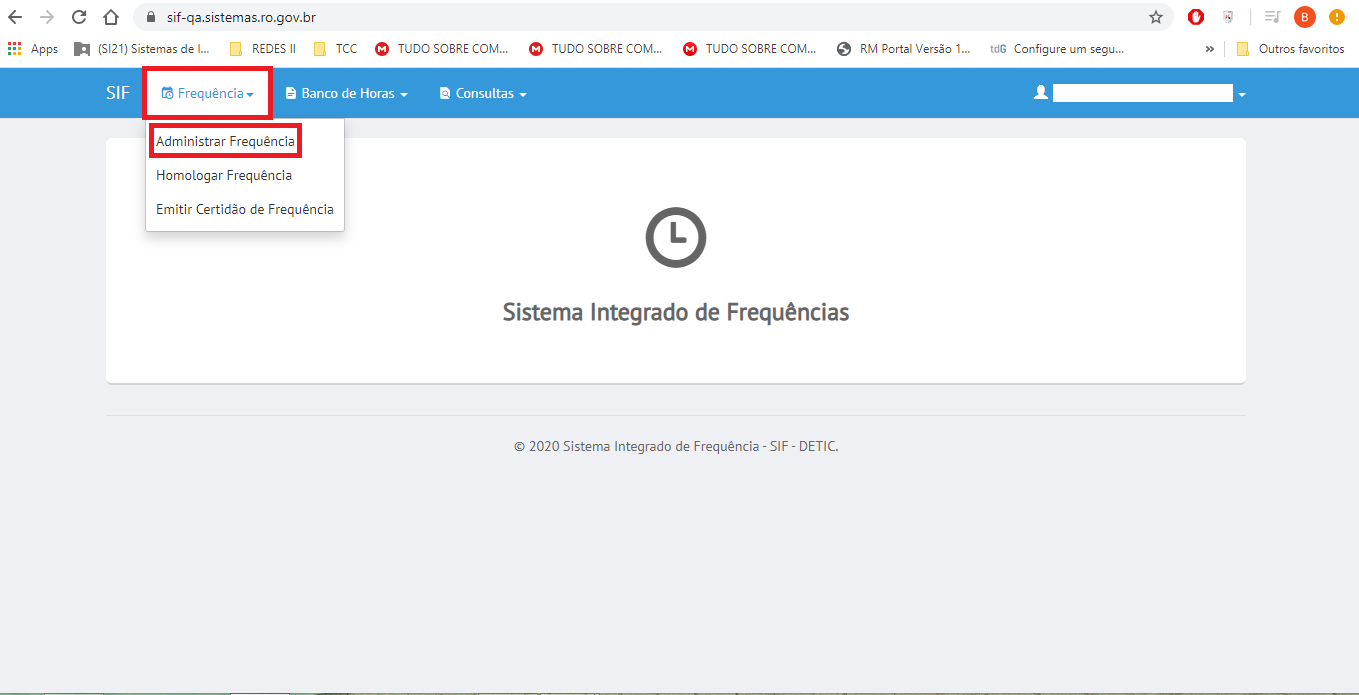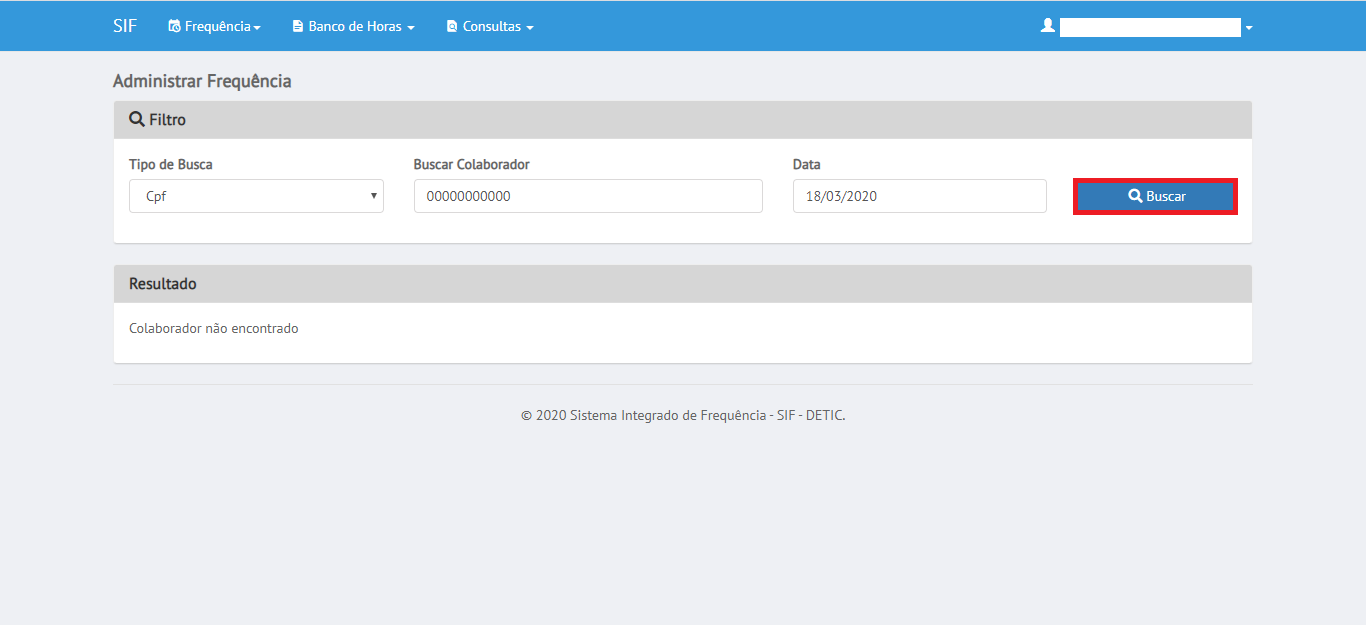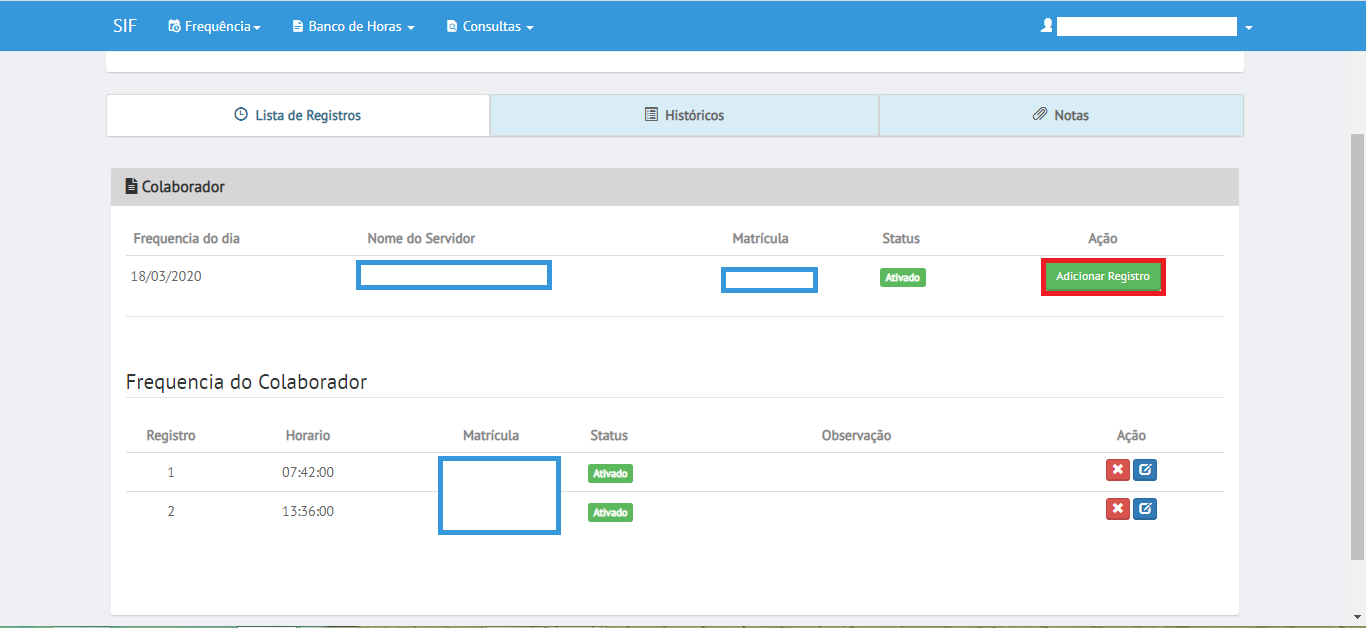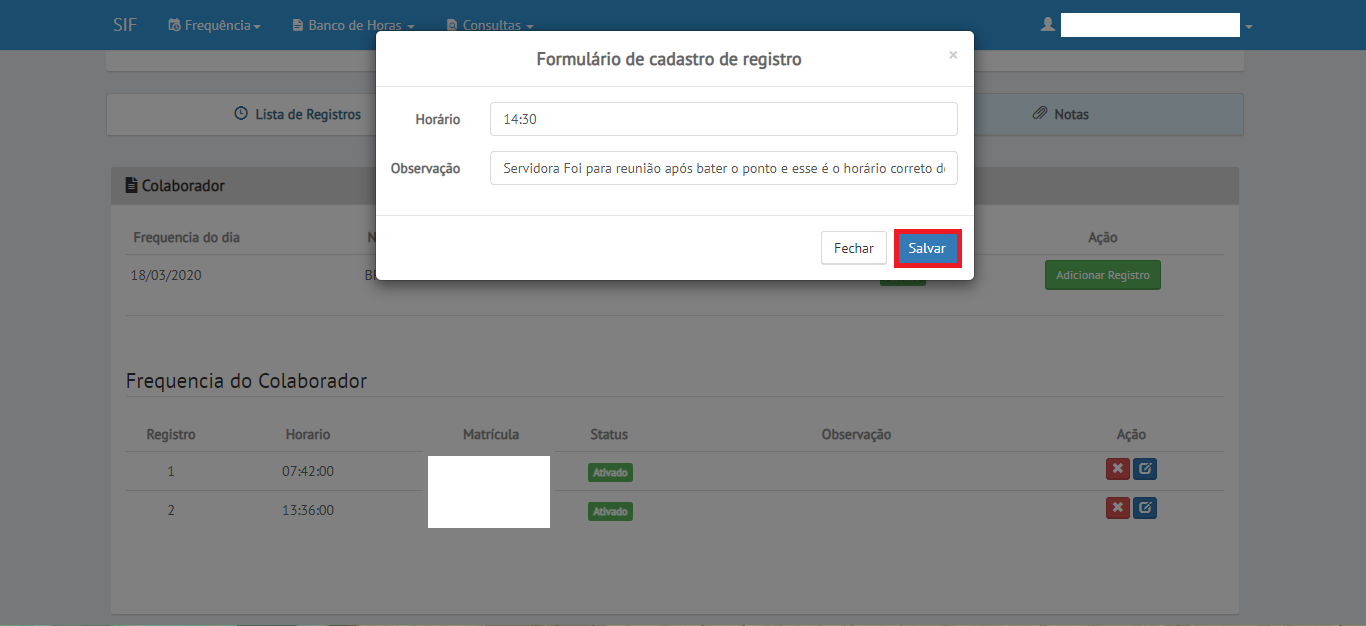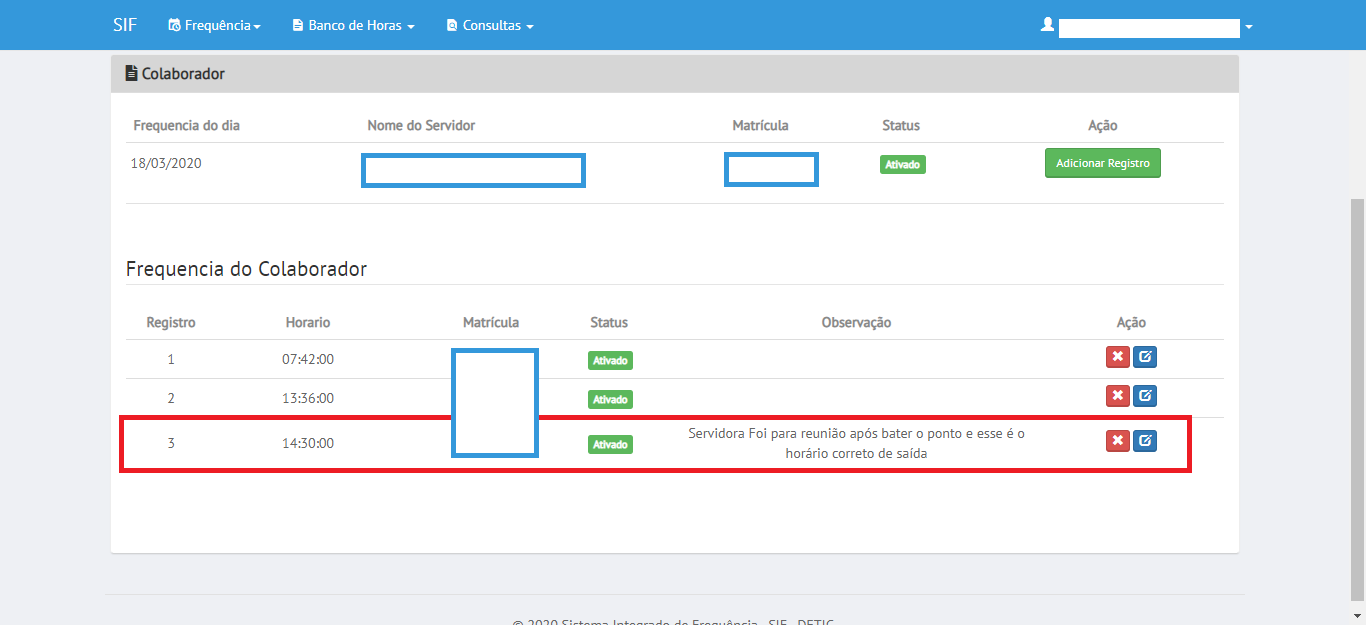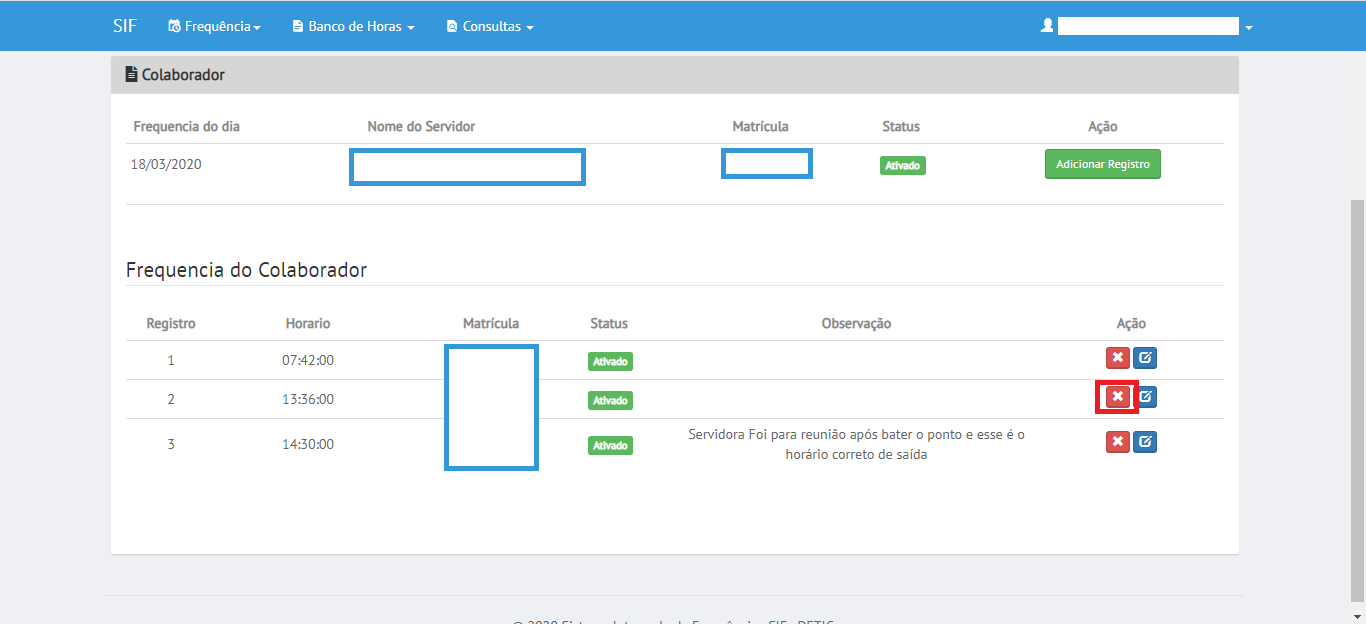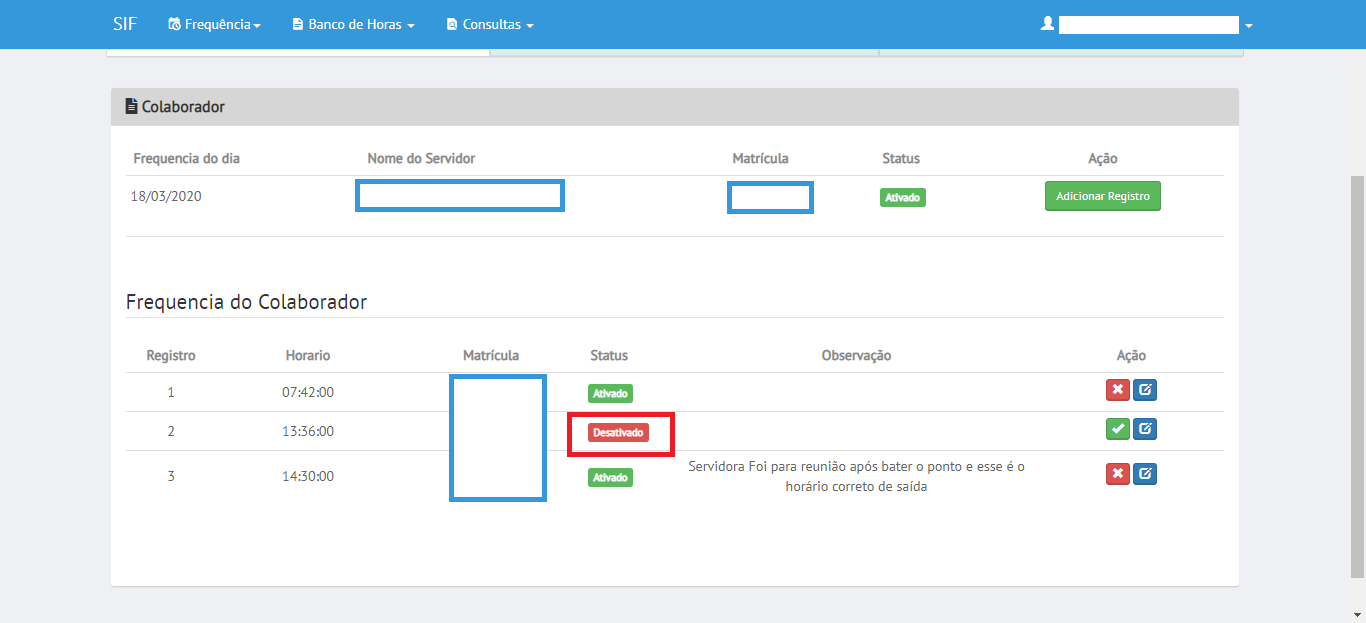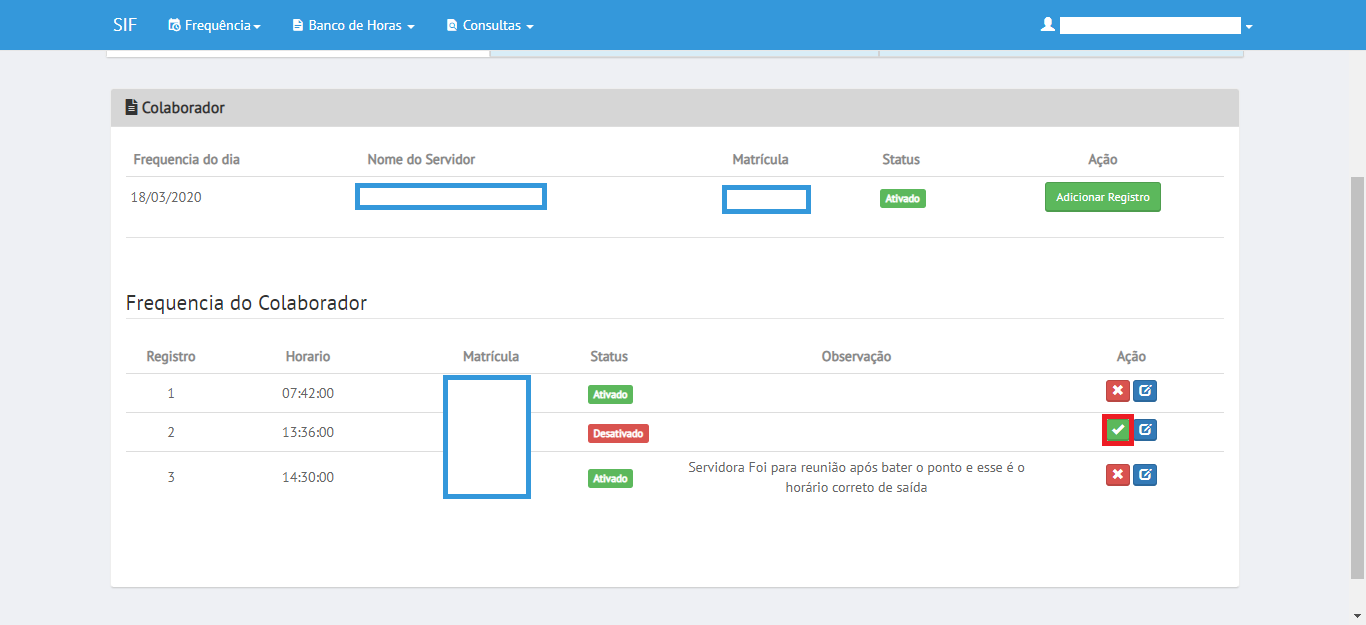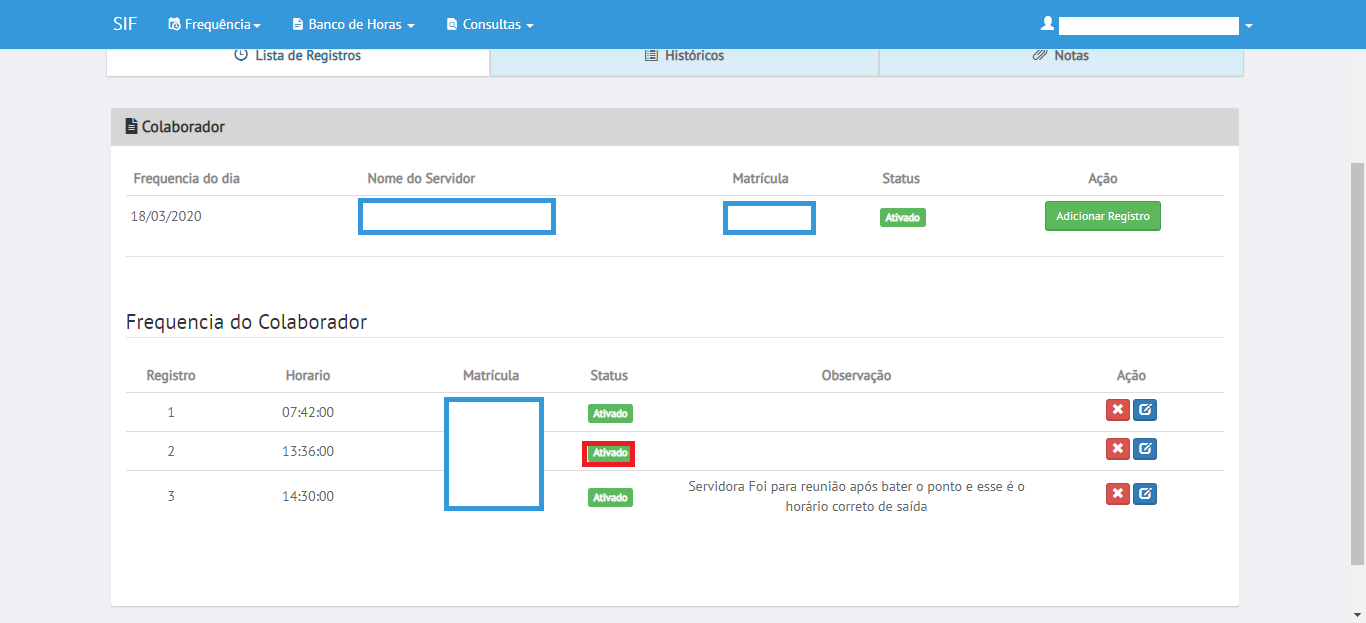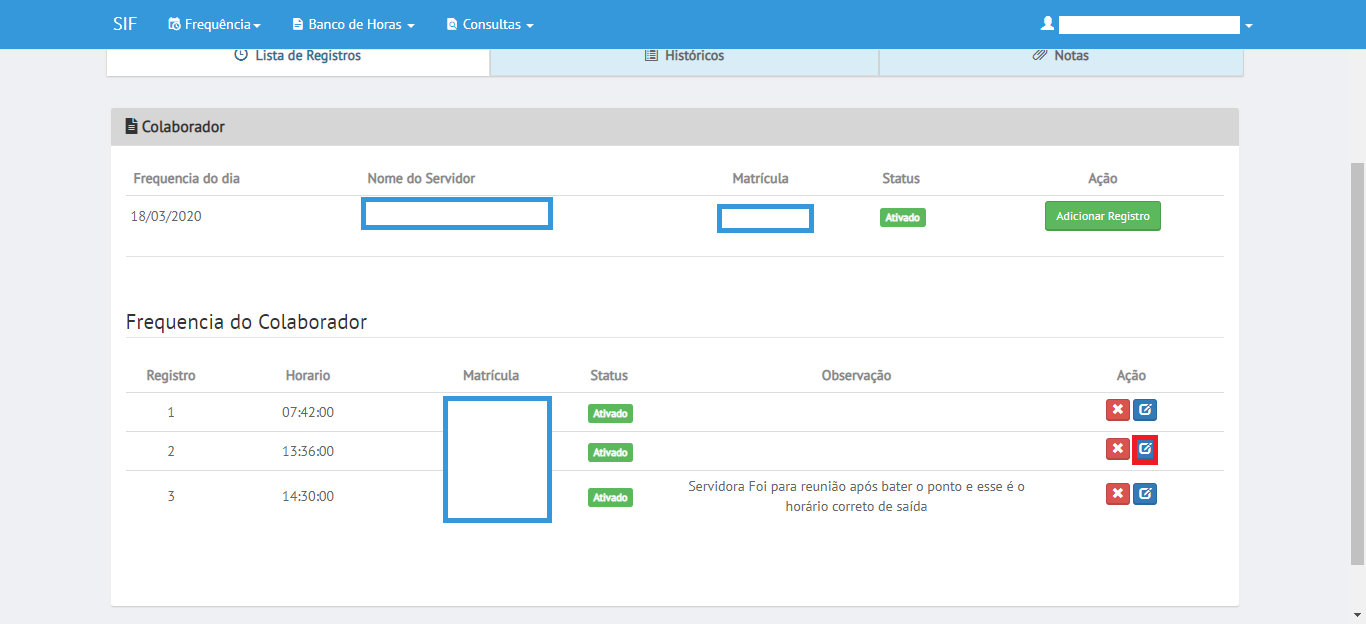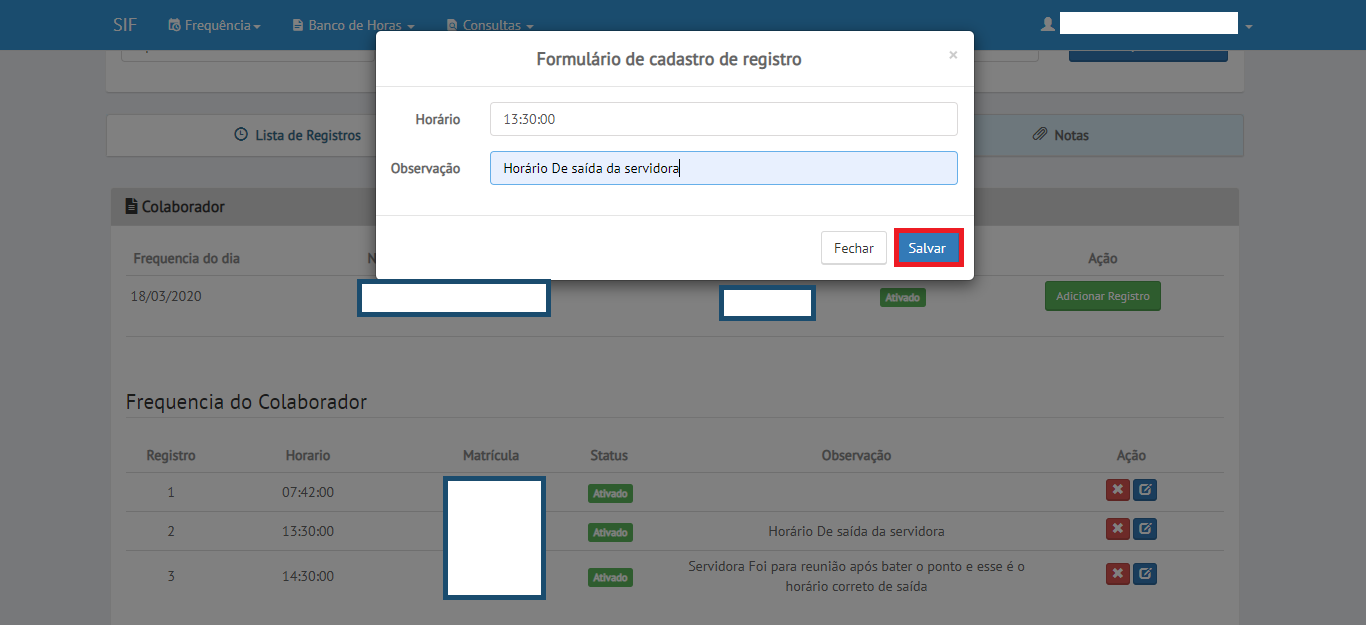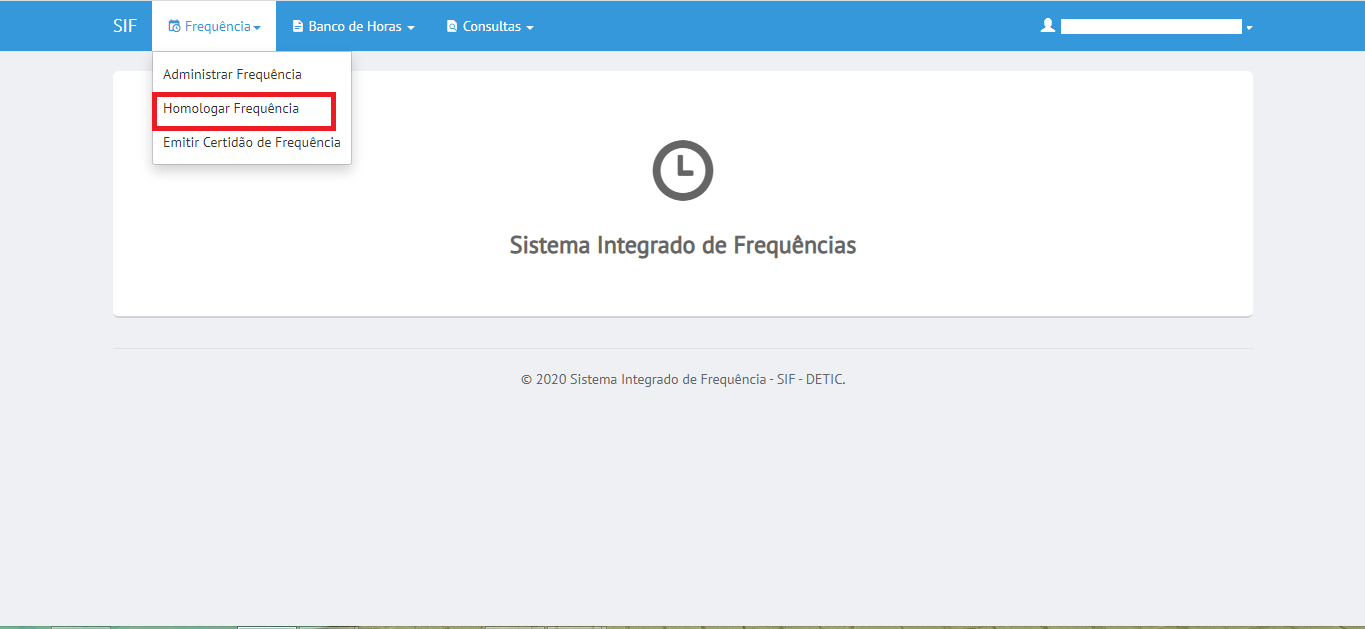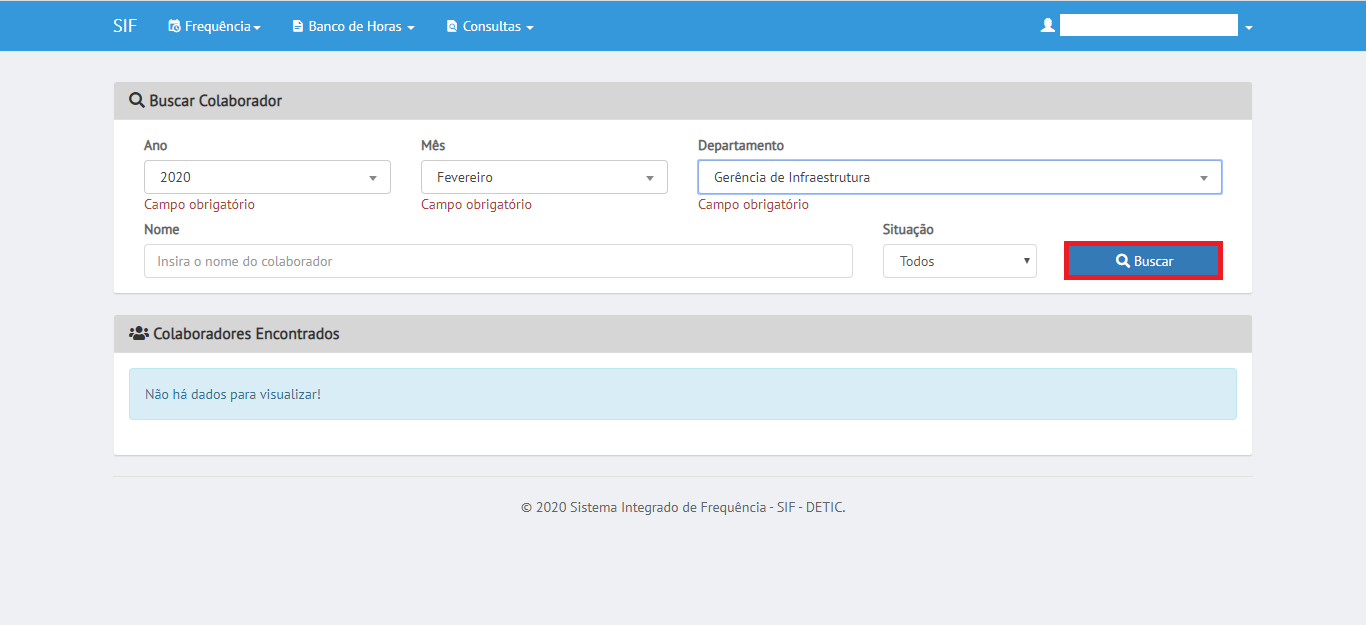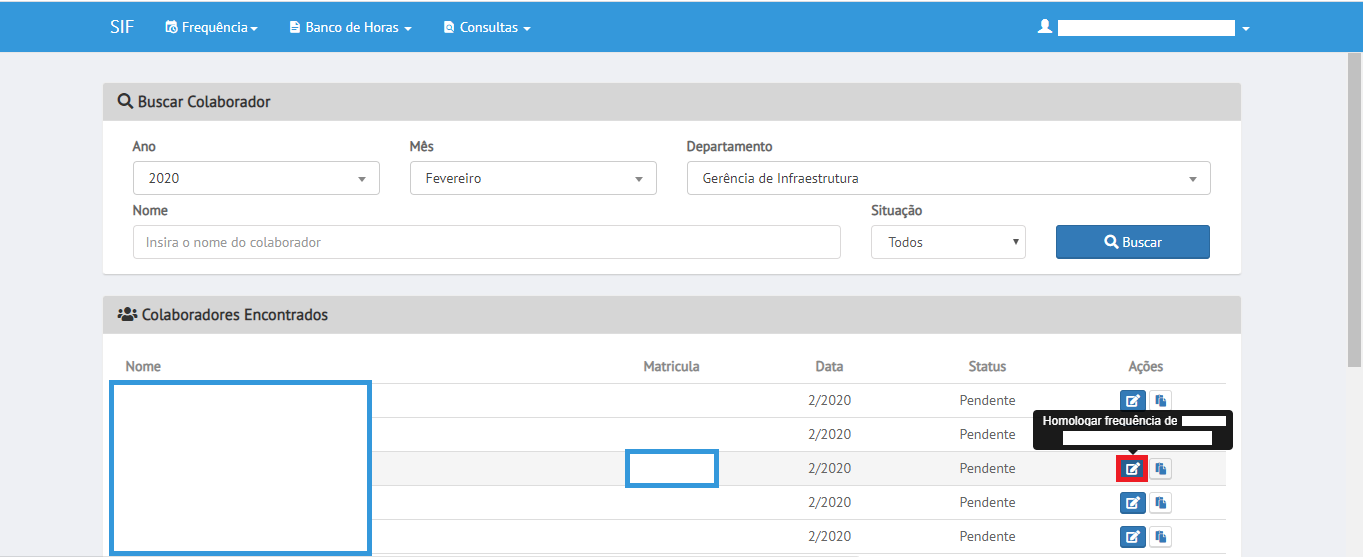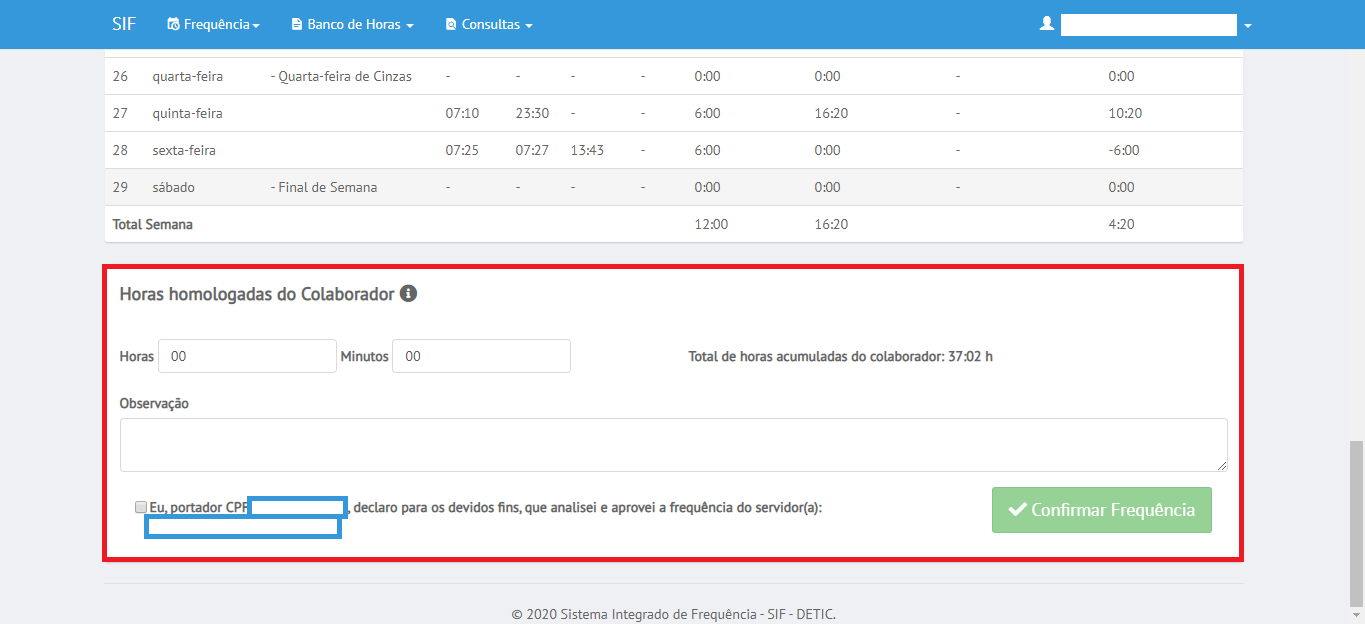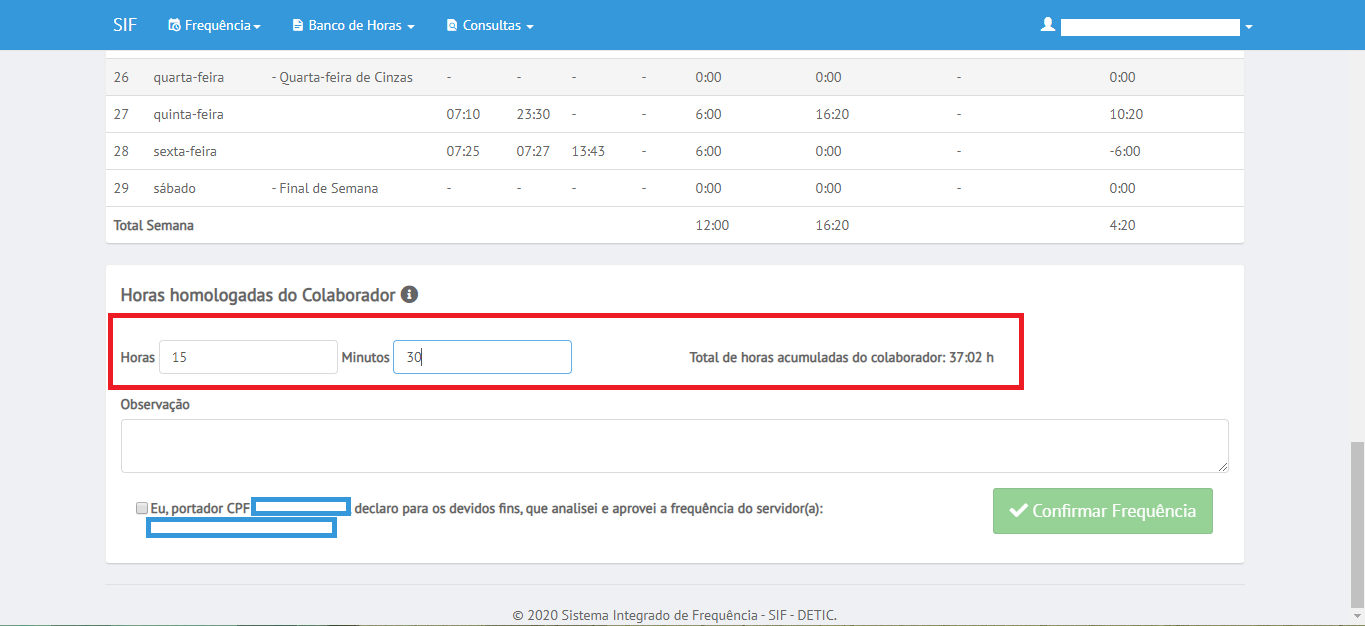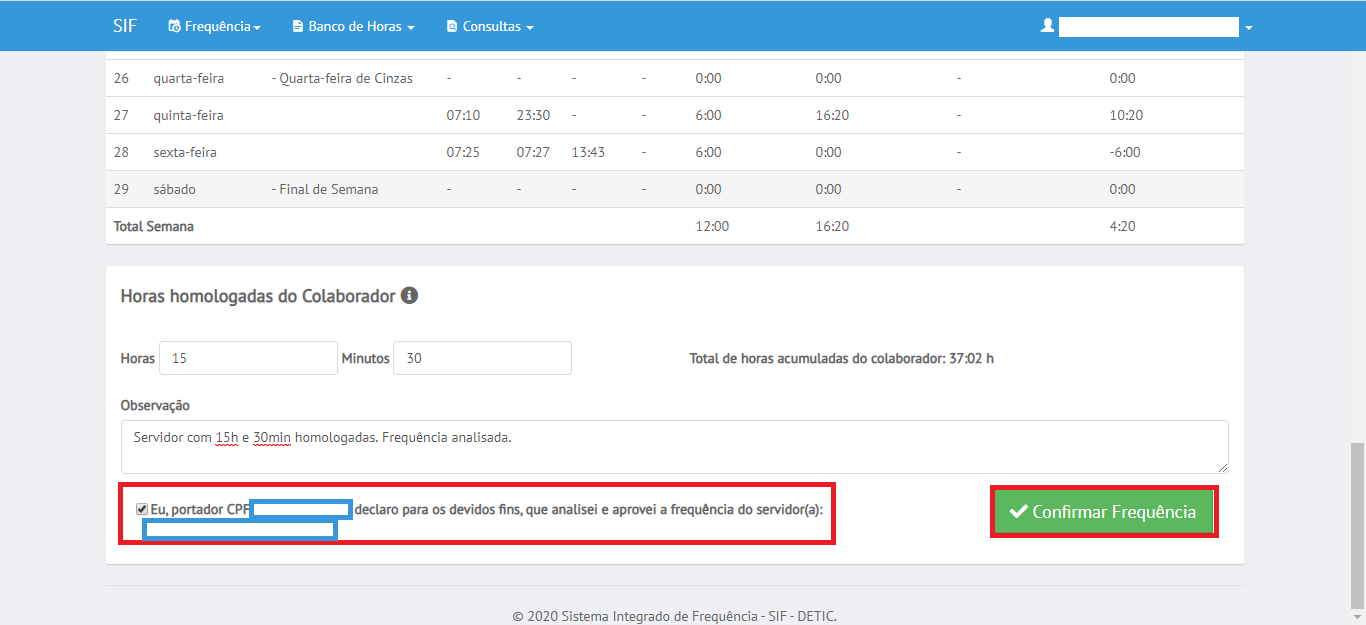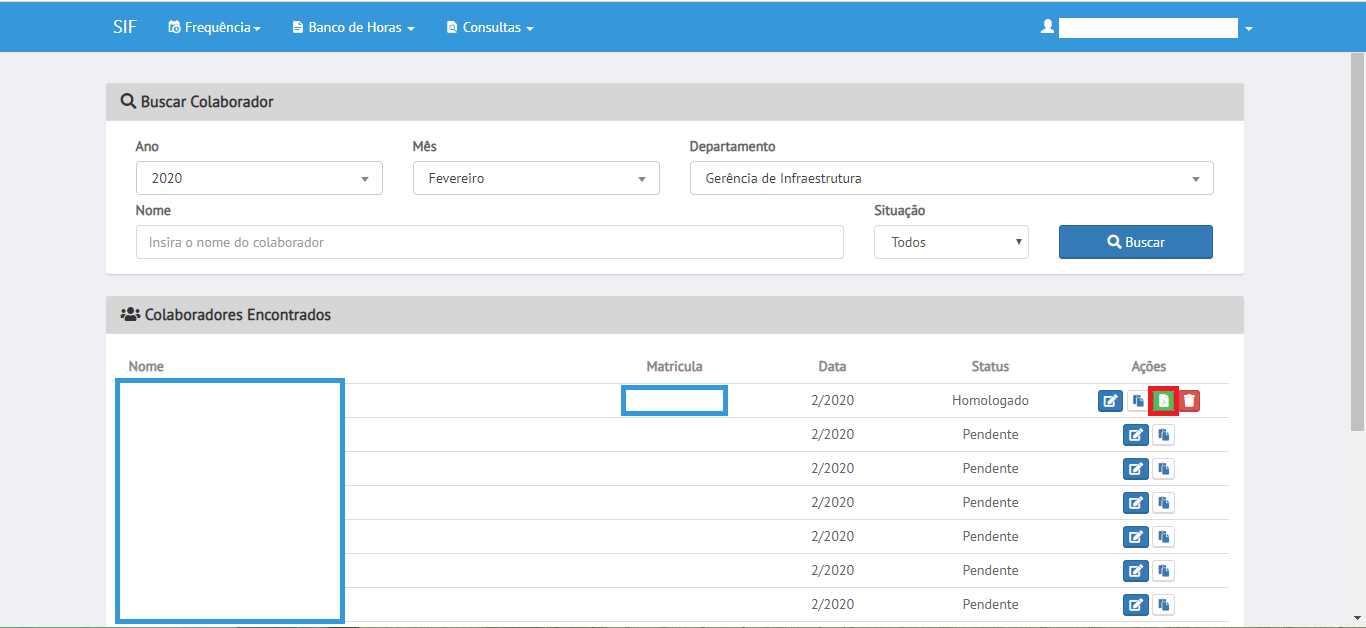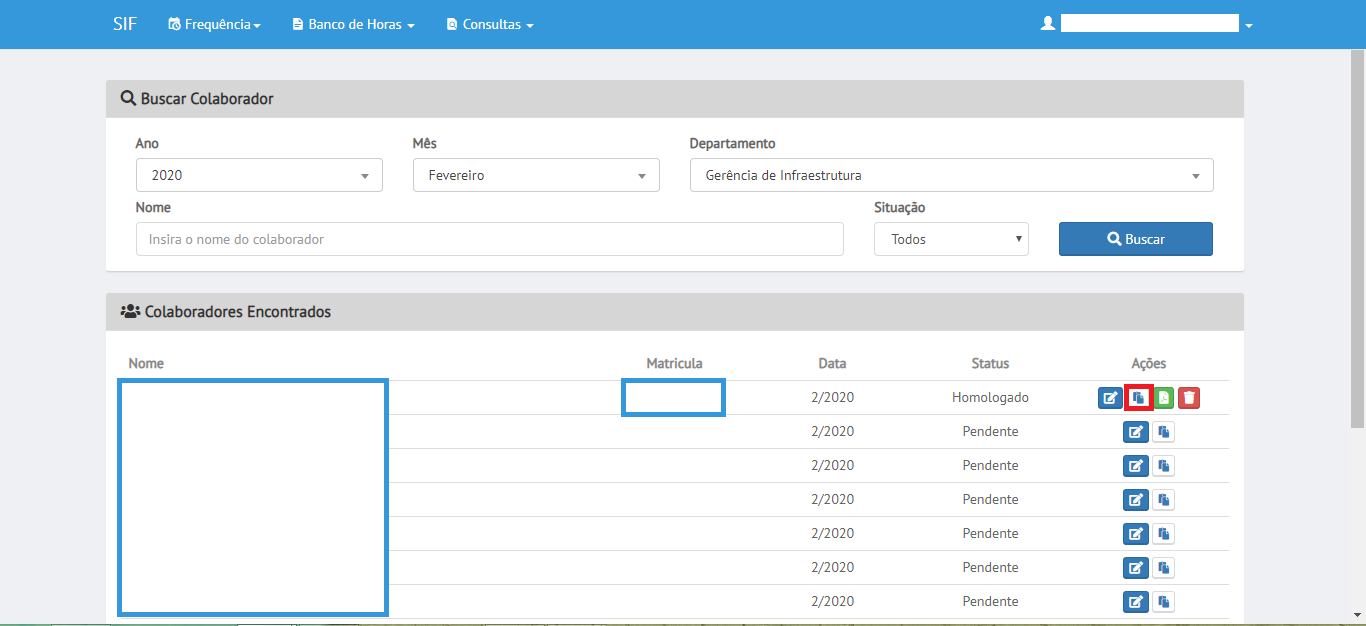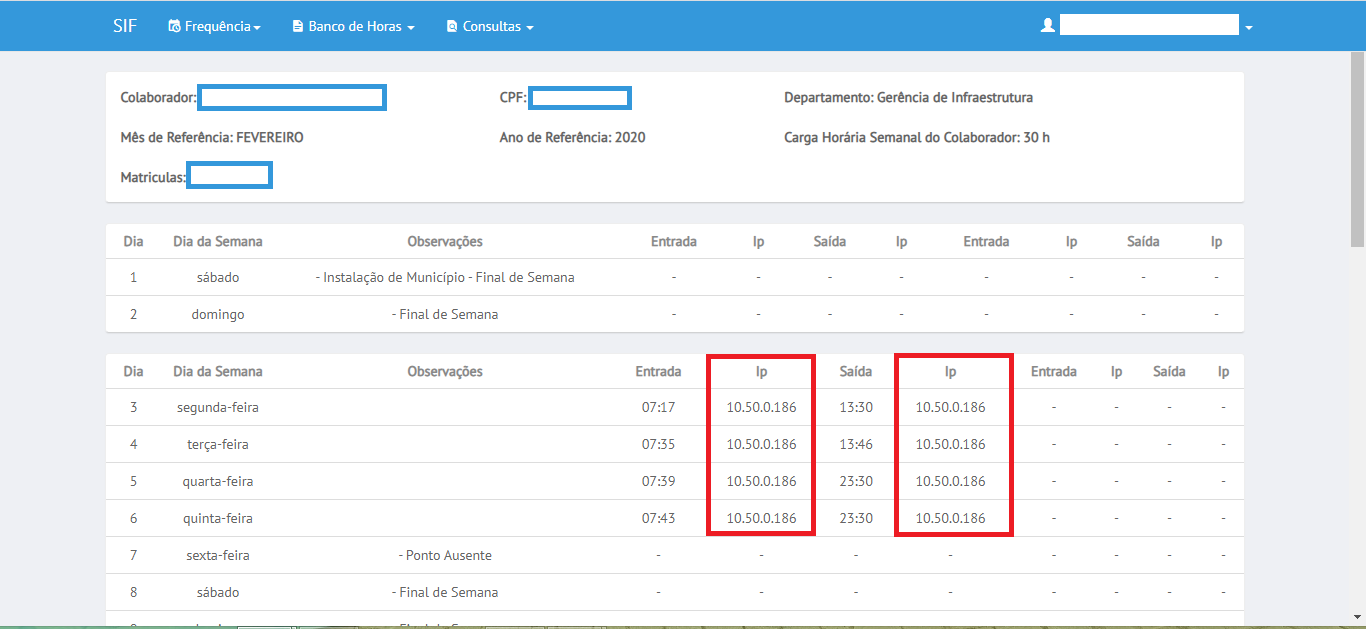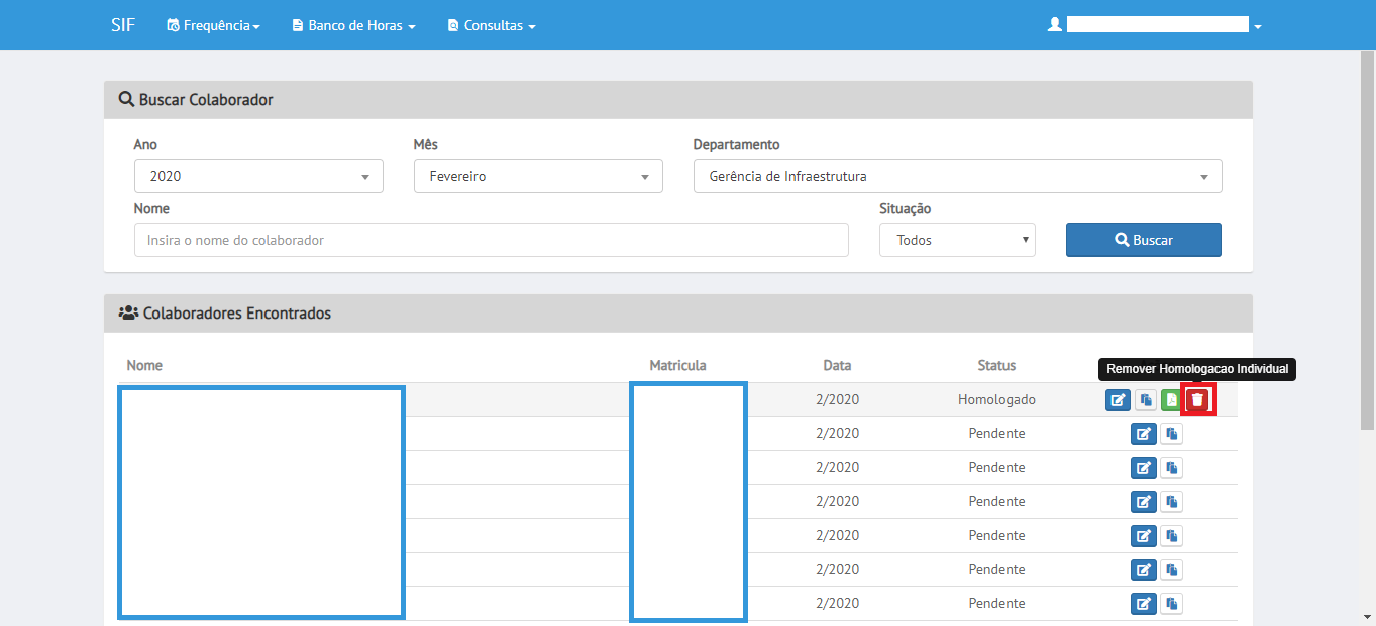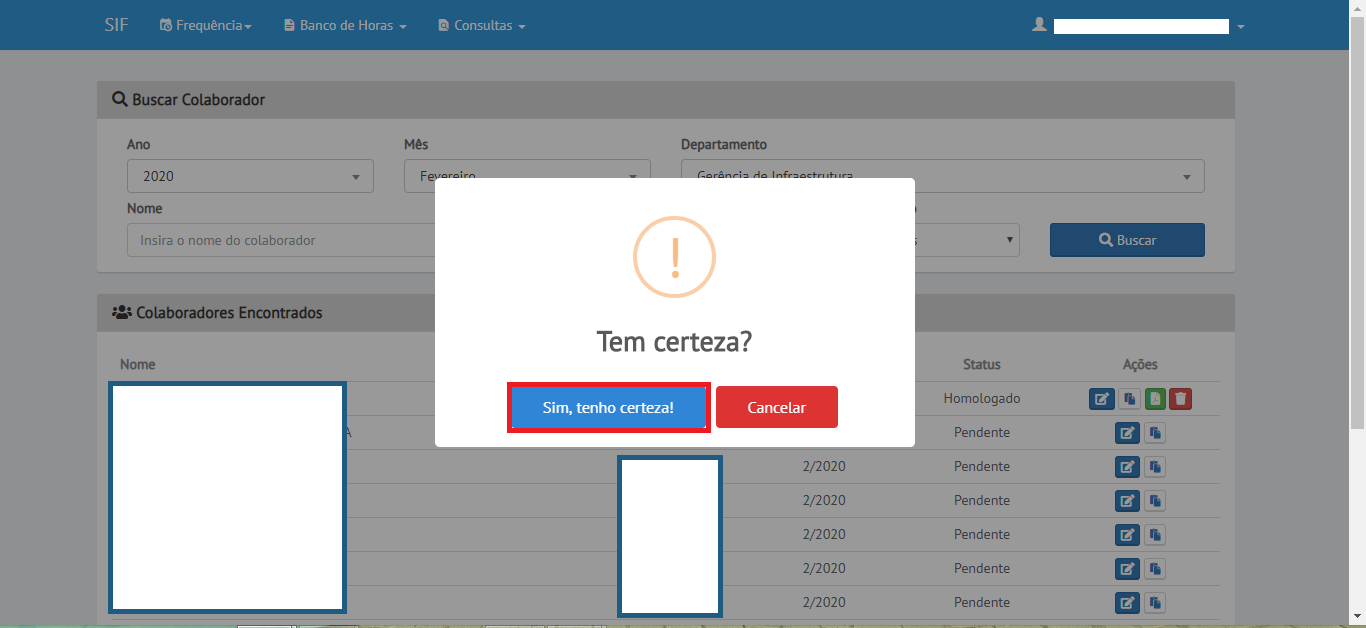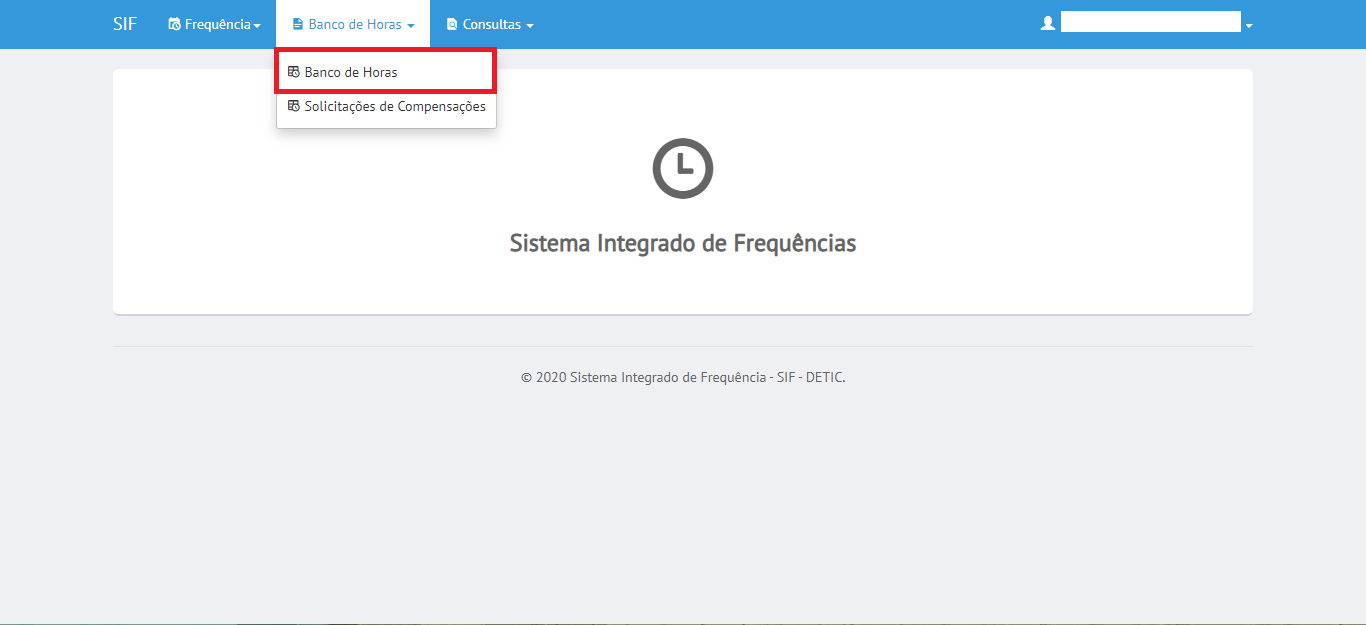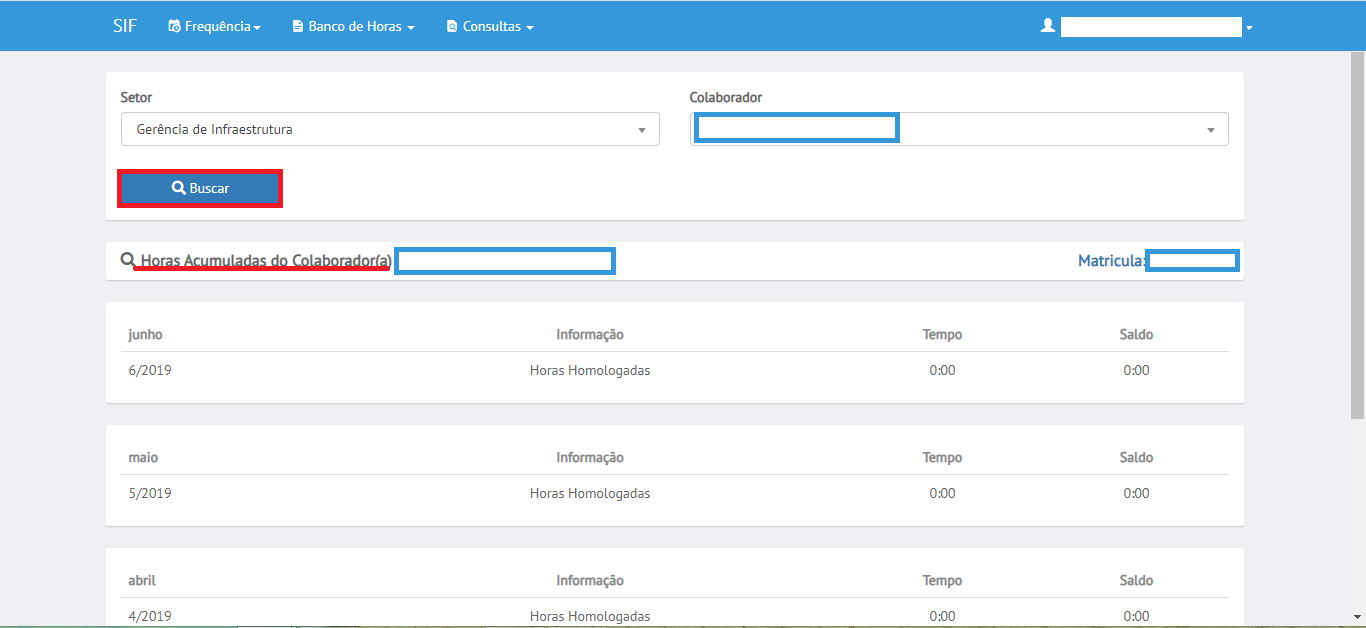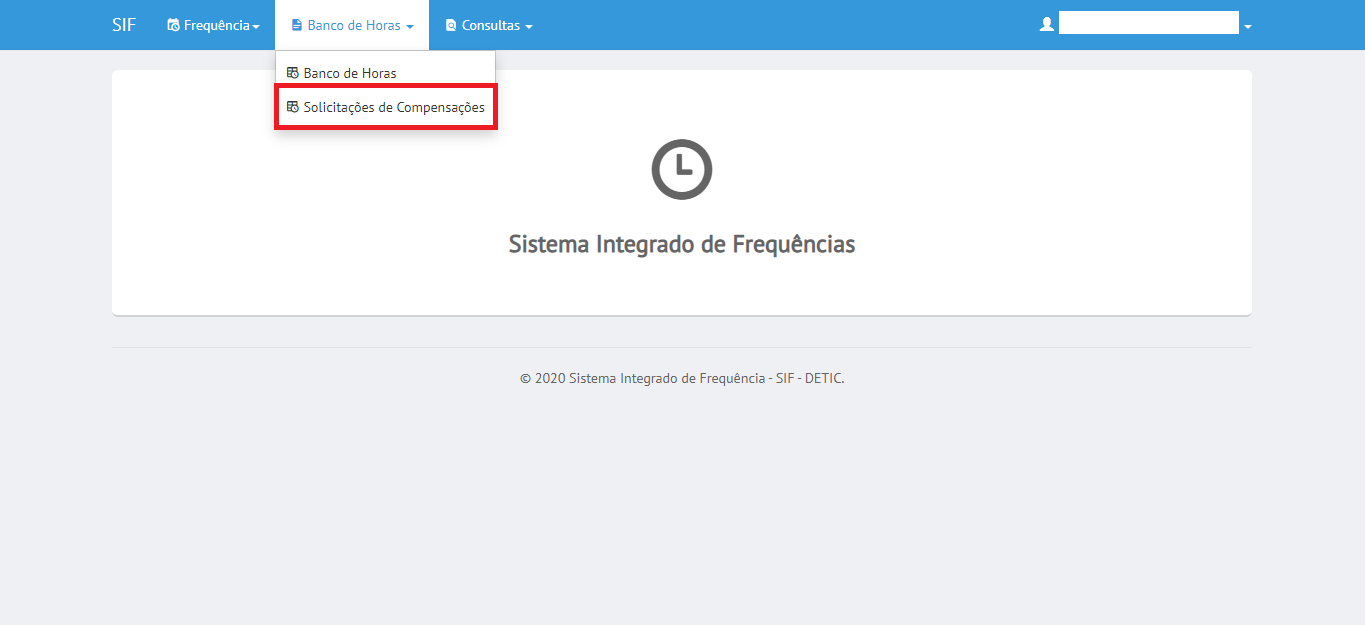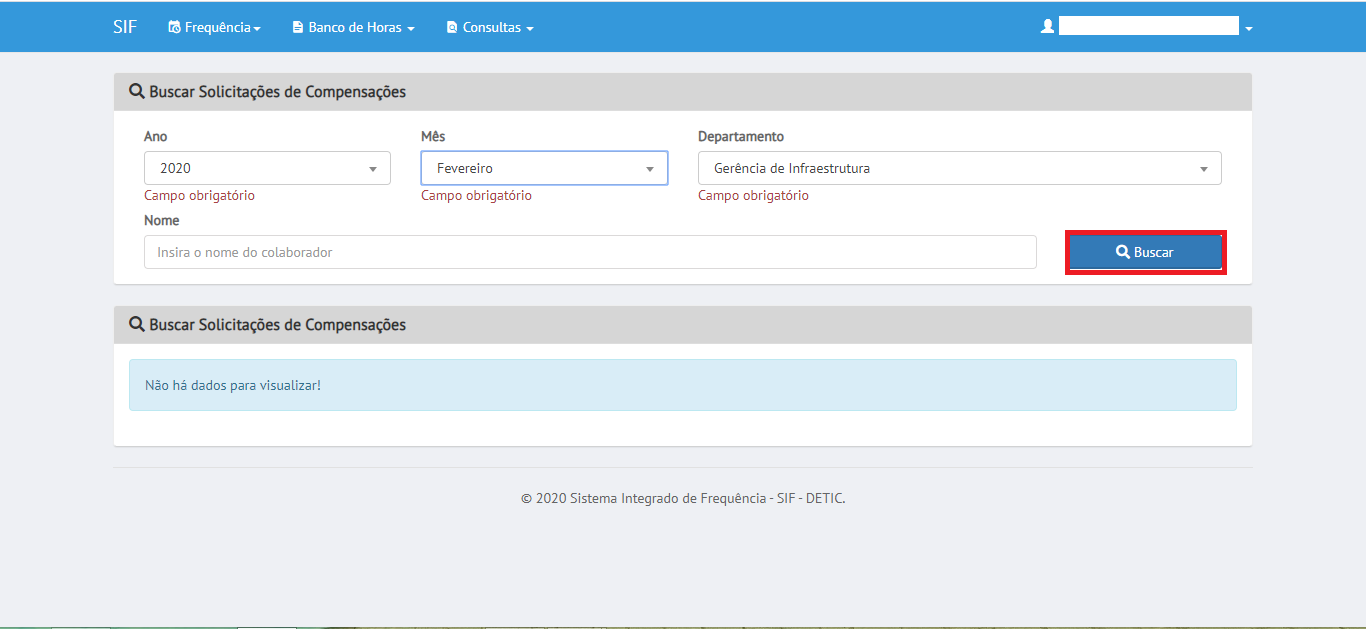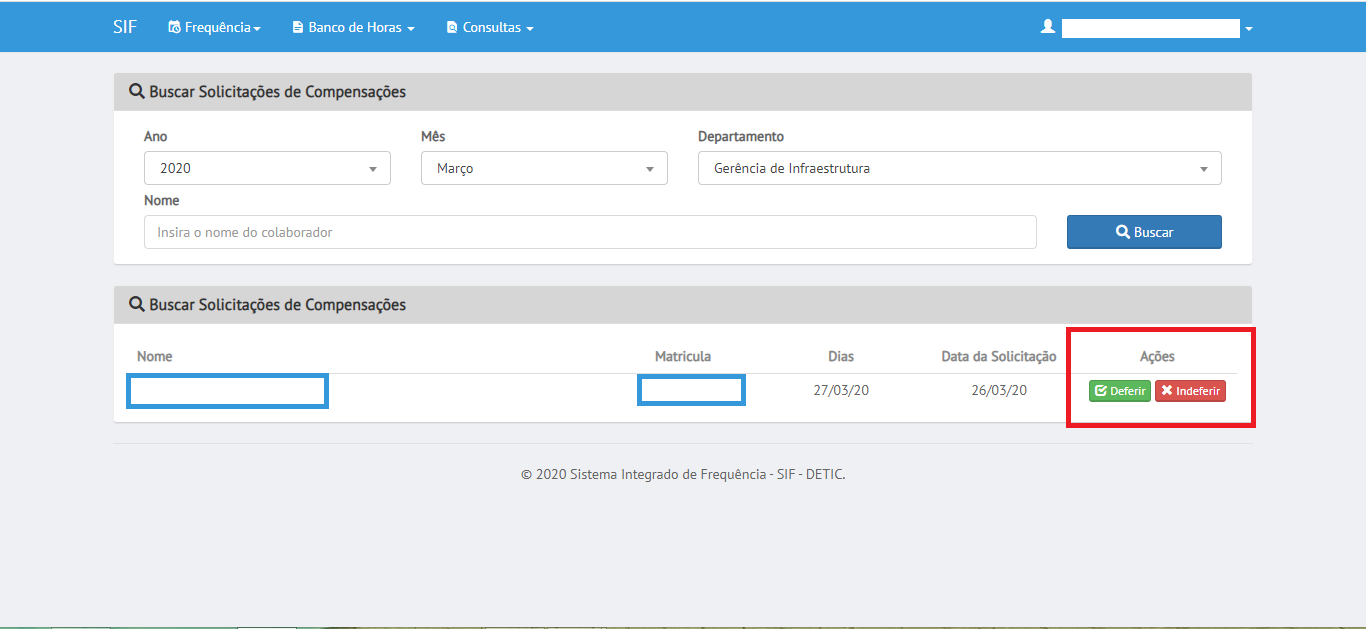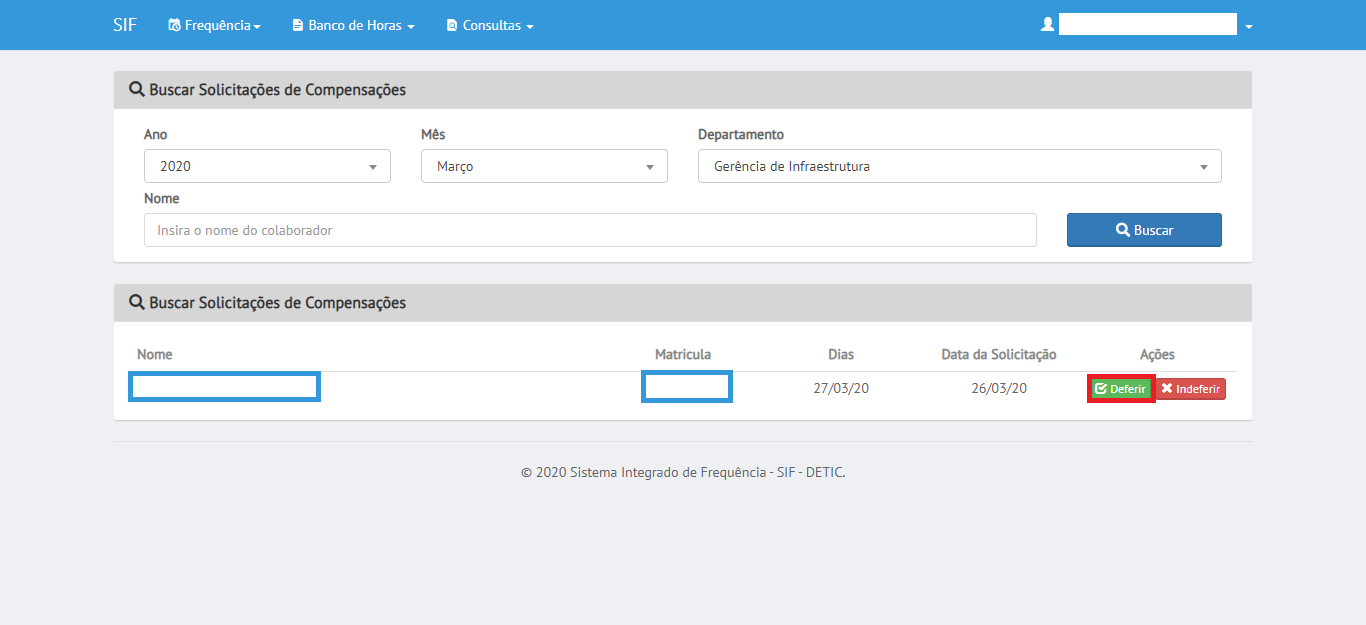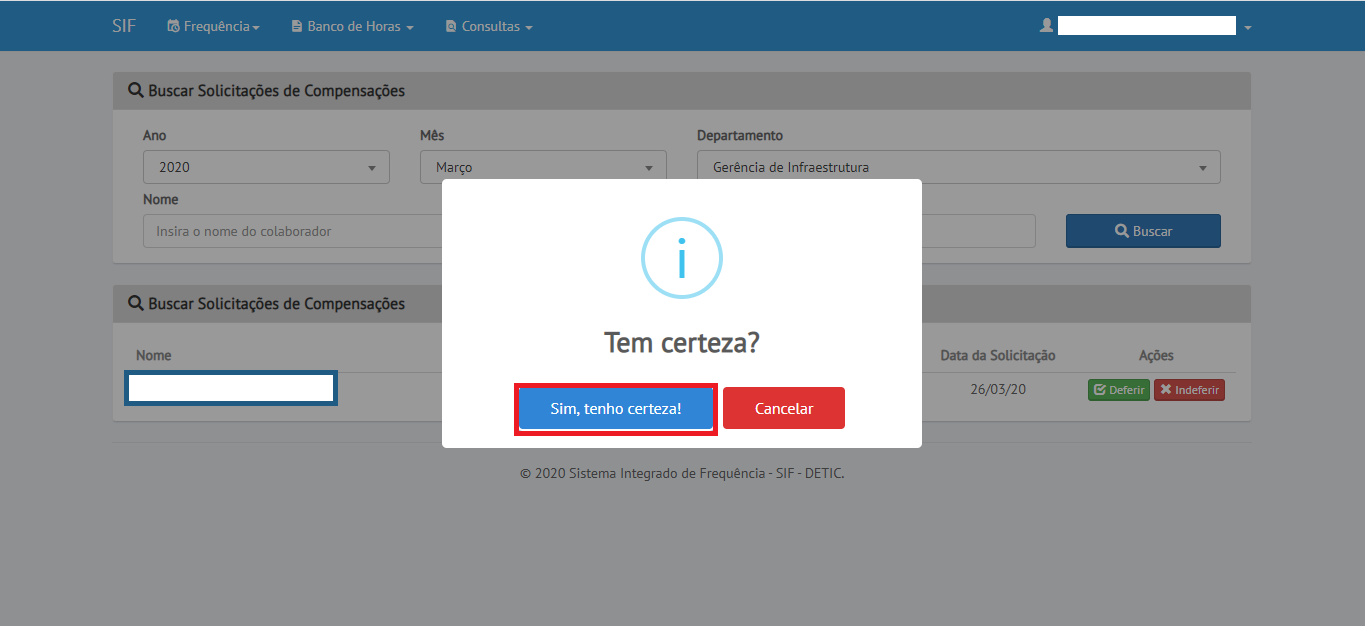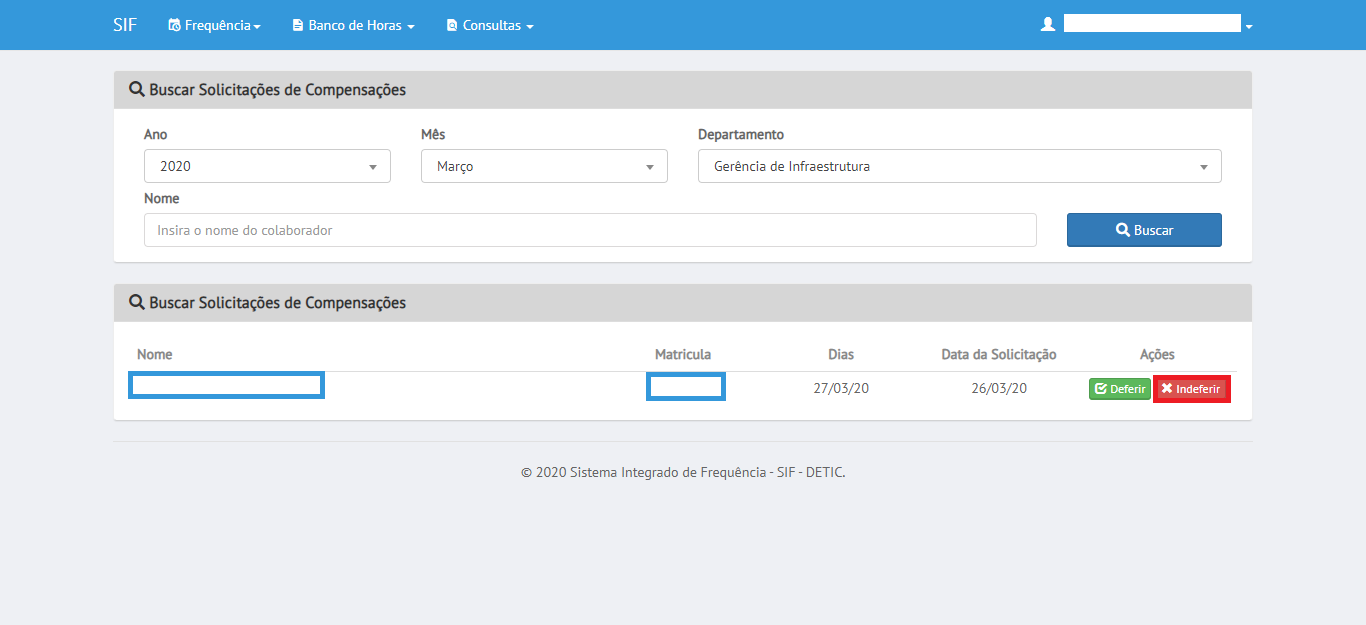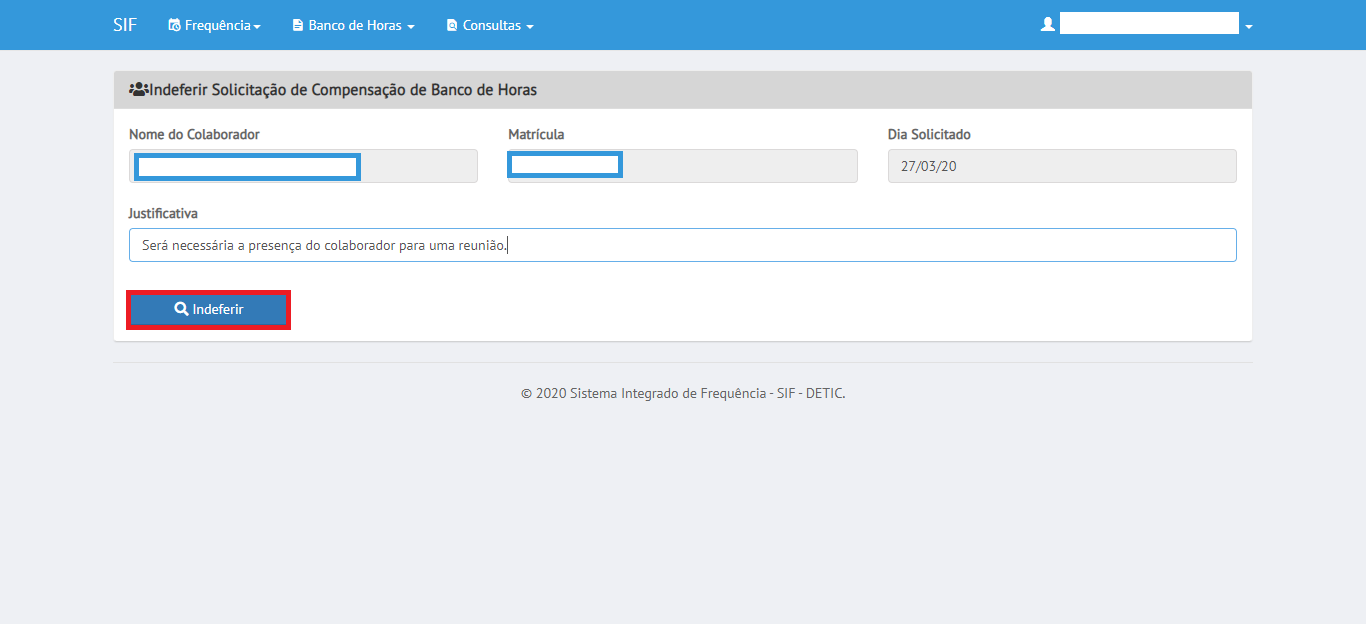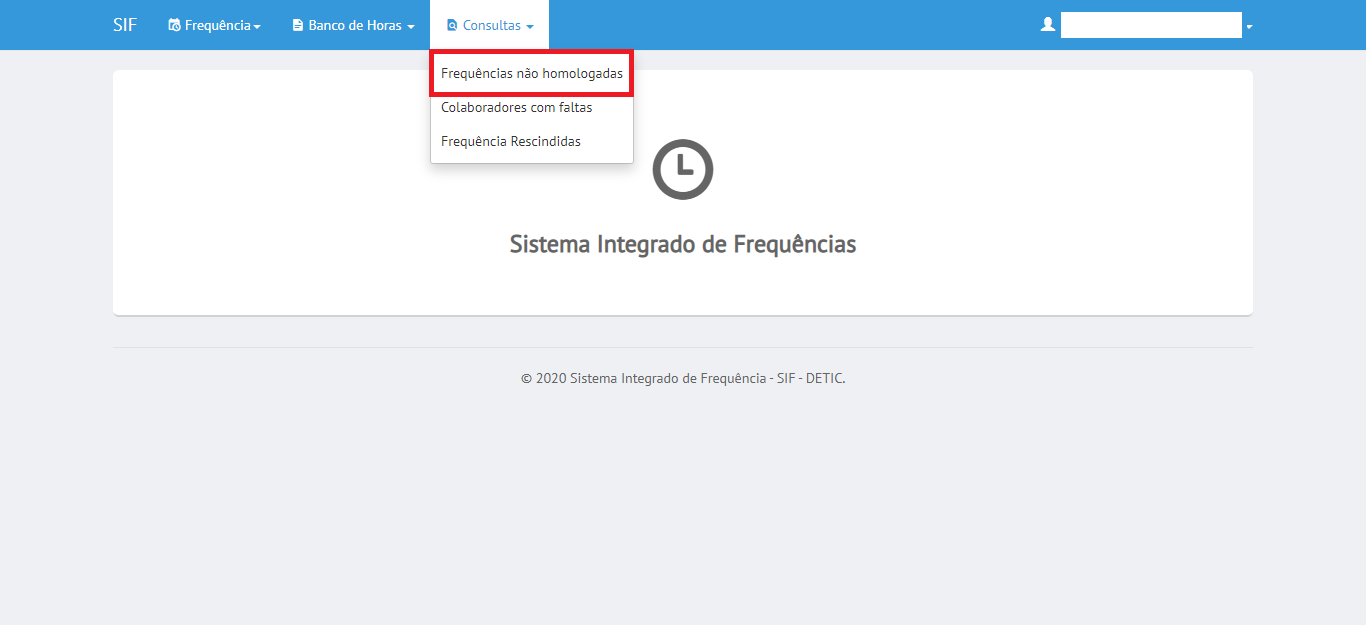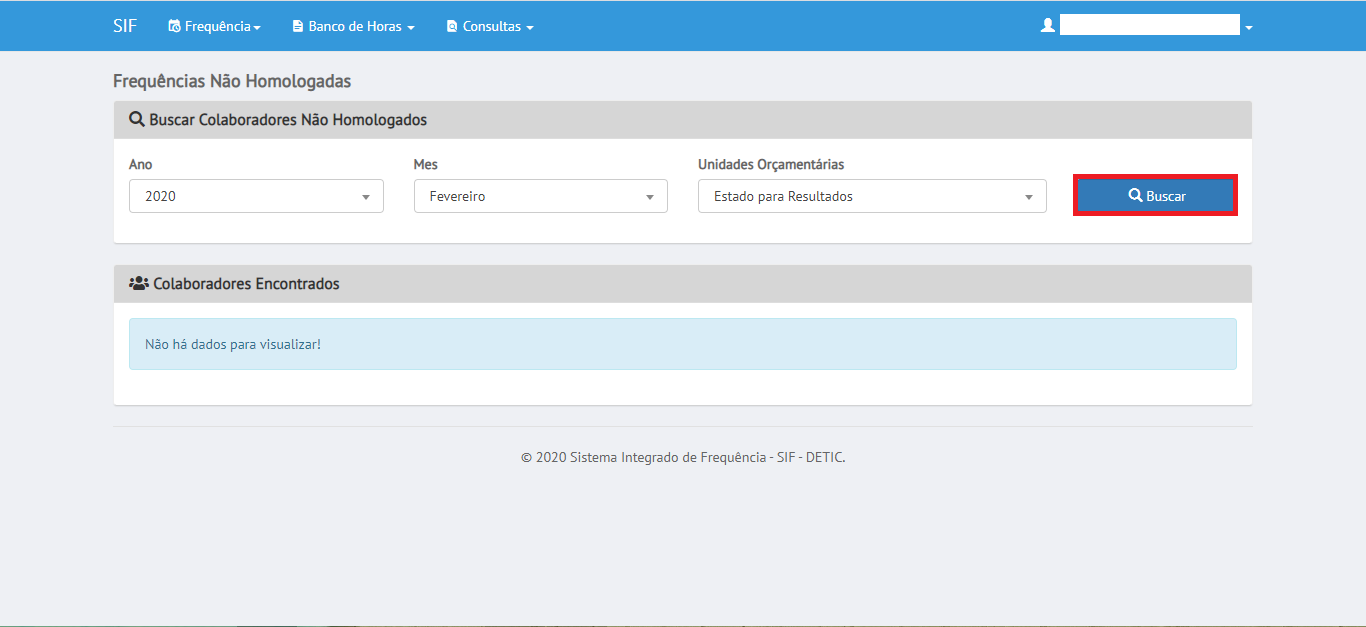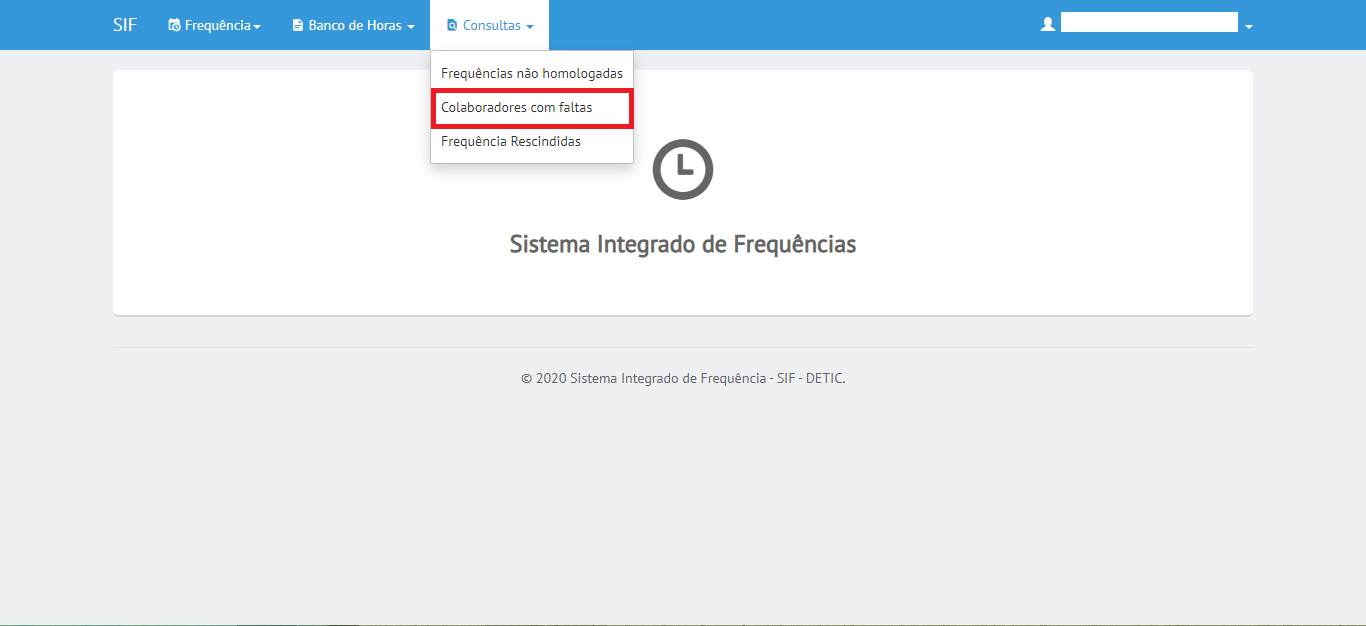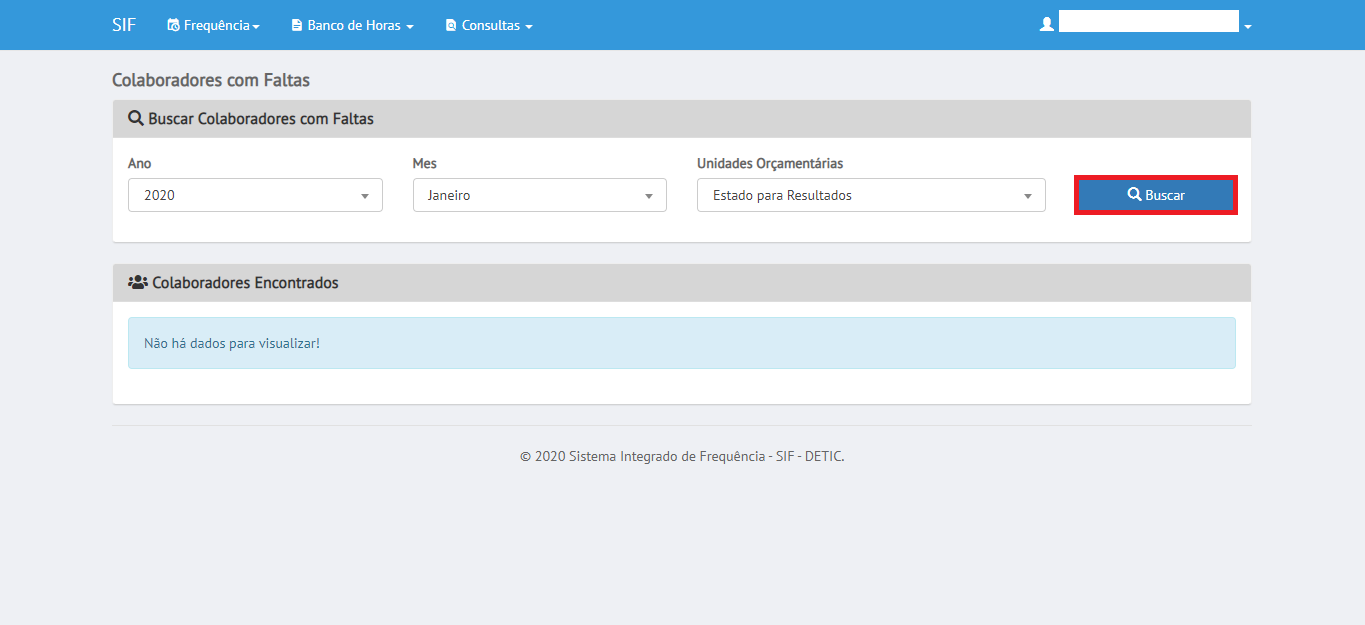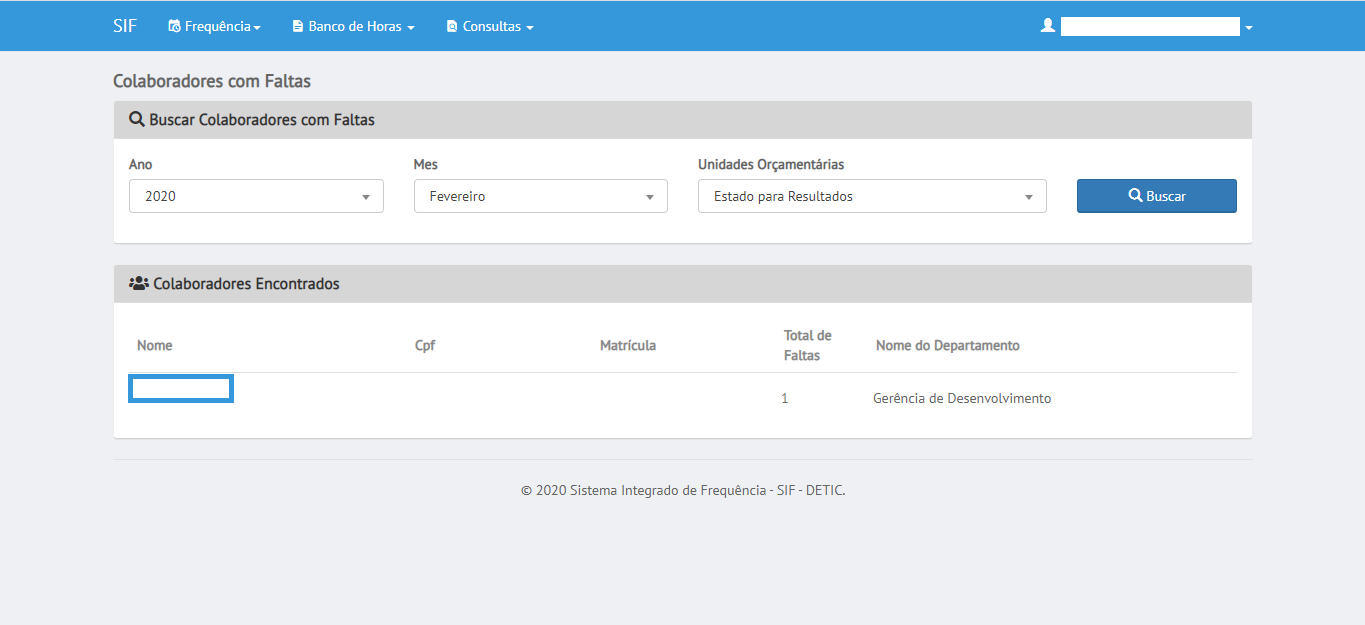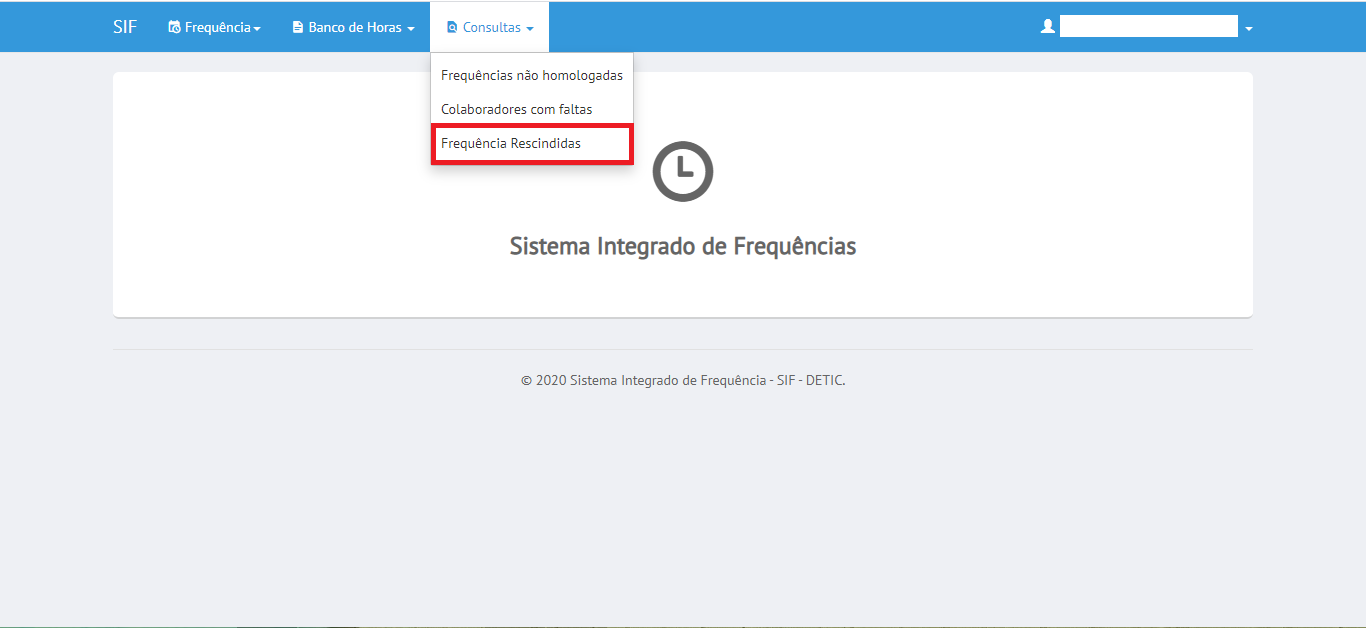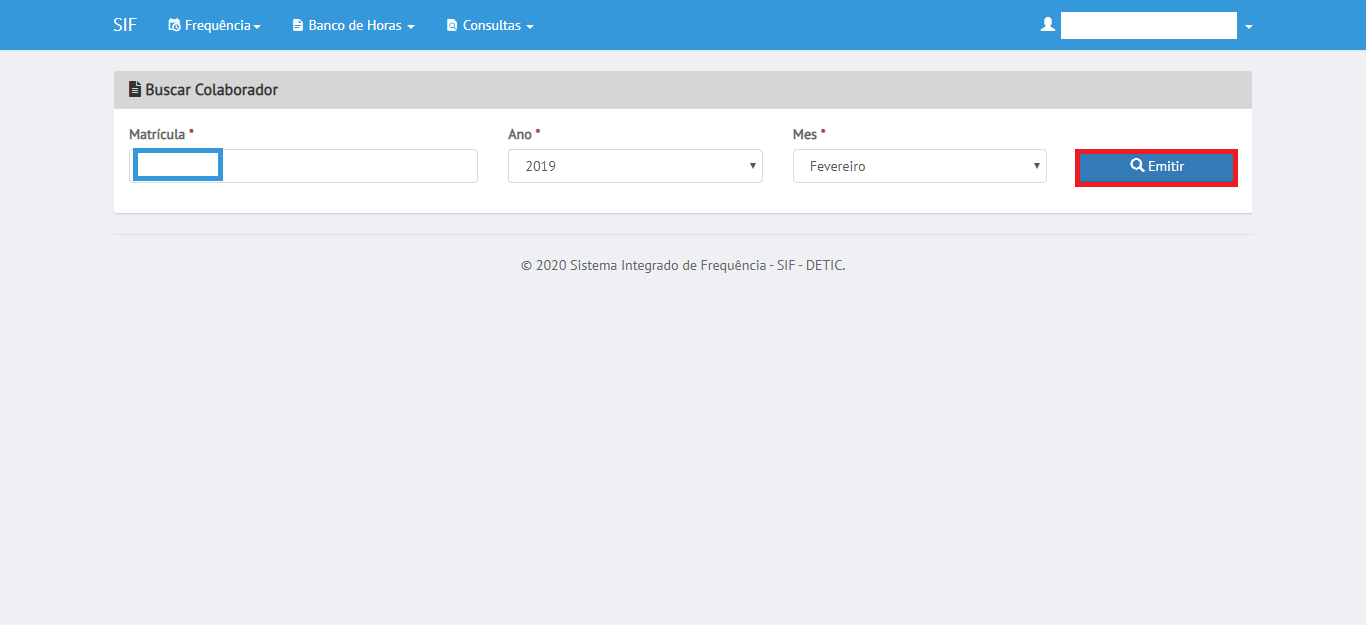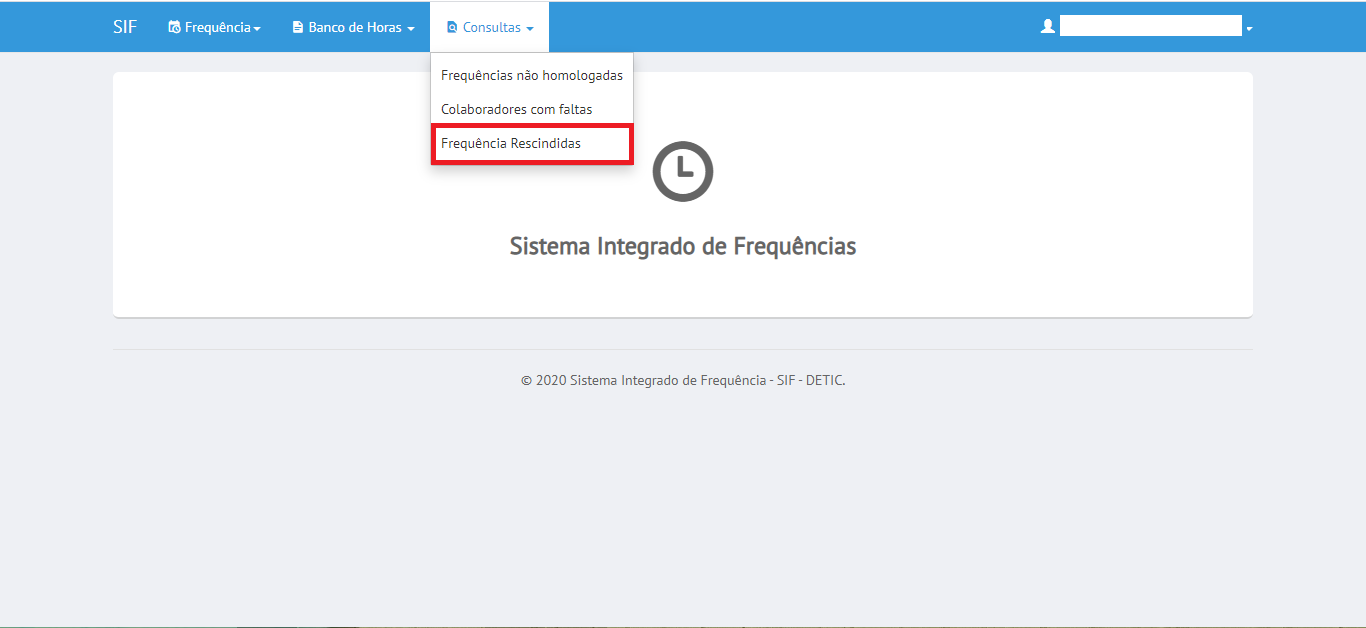O Sistema Integrado de Frequência (SIF) serve para gerenciar o registro de frequência, tanto digital quanto biométrico. OBSERVAÇÃO: Caso aconteça algum problema em relação ao servidor dentro do sistema, consulte o RH para verificar se o mesmo está devidamente cadastrado no E-Estado.
¶ Administrar Frequência
Passo 01 Em sua página inicial clique em Frequência e depois em Administrar Frequência:
Passo 02 É necessário que você selecione o tipo de busca (se irá procurar seu servidor pelo CPF, PIS ou Matrícula), inserir o número correspondente ao colaborador e especificar uma data que esse colaborador tenha frequência (ponto registrado). Após preencher as informações, clique em Buscar:
Passo 03 Após buscar você conseguirá visualizar a frequência do colaborador naquela data específica. Caso seja necessário você poderá realizar algumas ações, são elas: adicionar registro, desativar/ativar registro e editar o registro.
Adicionar Registro
Passo 03.1 Normalmente a adição de registro está ligada a falta de bater o ponto na entrar ou saída, mas pode ocorrer em outras ocasiões. Para adicionar um registro, após buscar o servidor, cliquem em Adicionar Registro:
Passo 03.1.2 Após clicar em Adicionar Registro será aberta uma nova tela para realizar o registro. Selecione o horário e coloque uma observação sobre esse registro e clique em salvar:
É obrigatório que seja inserida uma observação, o registro não é feito sem a mesma.
Passo 03.1.3 O registro feito aparecerá na tela, na parte inferior:
Desativar/Ativar registro
Passo 03.2 Caso tenha algum registro que você deseje remover da frequência do seu colaborador é preciso desativar o registro. Para desativar um registro, clique no ícone “X” daquele que deseja realizar essa alteração:
Após esse procedimento ele aparecerá como desativado no status:
Passo 03.2.1 Para reativar o status do registro, é necessário clicar no ícone verde :
Após o esse procedimento o status do registro voltará a ficar como “Ativado”:
Editar Registro
Passo 03.3 Para editar o registro, clique no ícone azul ao lado do registro que deseja editar:
Passo 03.3.1 Aparecerá uma nova janela onde será necessário definir a hora correta do registro e inserida a observação do por que aquele registro foi alterado, após isso, clique em salvar:
É obrigatório que seja inserida uma observação, o registro não é feito sem a mesma.
¶ Homologar Frequência
Passo 01 Em sua página inicial clique em Frequência e depois em Homologar Frequência:
Passo 02 Selecione o Ano, Mês e Departamento (aparecerá apenas aquele que você é chefe imediato). Você pode apenas buscar, aparecendo assim todos os servidores da sua unidade ou você pode colocar o nome do servidor específico que você deseja homologar a frequência. Após isso, clique em buscar:
Passo 03 Ao selecionar o servidor o qual quer homologar a frequência, clique no ícone azul à direita do nome do mesmo:
Passo 04 Uma nova página será aberta. Nessa você terá acesso à um cabeçalho com todas as informações referentes ao servidor e abaixo estará todos os registros do mesmo. É necessário verificar se todas os registros estão condizentes. No final da página haverá alguns campos para preenchimento:
Passo 05 Nesse ponto você pode verificar que haverá ou não horas acumuladas pelo seu servidor. Você pode homologar horas para o mesmo, caso seja do interesse da administração pública, colocando a quantidade de horas e minutos que deseja homologar nos campos referidos.
O número máximo de horas que poderá ser homologadas é de 30 horas mensais, conforme decreto 21.971/2017. O chefe deverá verificar quantas horas entre 0 e 30 homologará, as horas que excedem esse limite serão descartadas.
Passo 06 Caso seja necessário colocar alguma observação, insira a mesma. Após isso você deve assinalar o termo de responsabilidade e por último Confirmar Frequência:
O botão Confirmar Frequência só ficará disponível após assinalado o termo de responsabilidade.
Passo 07 Ao voltar para a lista de colaboradores você irá verificar que terão mais ícones ao lado direito do nome daquele que já teve sua frequência homologada. Caso a frequência precise ser, por exemplo, impressa, é necessário que seja clicado no ícone “Visualizar Frequência Individual”:
Após isso irá aparecer o documento individualizado da frequência do servidor, ao final do documento sempre aparecerá quem foi que homologou aquela frequência.
Após a homologação da frequência, caso tenham reparado alguma anormalidade é possível auditar a frequência.
¶ Auditar Frequência
Passo 01 Para auditar é necessário que, após a homologação, você volte para a lista de servidores e selecione o ícone auditar frequência:
Passo 02 Irá ser aberta uma nova página onde será possível verificar onde o colaborador bateu o ponto (através do IP), entre outros. Você deve fazer as verificações e dar seguimento a possíveis procedimentos relacionados a problemas no ponto do colaborador.
¶ Remover Homologação
Passo 01 Para remover a homologação, quando estiver na tela de lista de clique no ícone Remover homologação individual:
Passo 02 Será necessária a confirmação da remoção. Para isso clique em ”Remover Homologação Individual”
¶ Banco de Horas
Banco de Horas
Passo 01 Para verificar o extrato do banco de horas do servidor, clique em banco de horas e depois novamente em banco de horas:
Passo 02 Selecione o setor pelo qual você é responsável e o nome do colaborador. Clique em buscar, após isso irá aparecer o saldo do servidor selecionado:
Solicitação de Compensações
Passo 01 Para consultar quais foras as solicitações de folga através do banco de horas clique em Banco de Horas e depois em Solicitações de Compensações:
Passo 02 Ao abrir a nova página você deverá especificar os campos de ano,mês e Departamento. Caso você queira ver todas as solicitações do seu departamento, não é necessário colocar o nome do colaborador. Após selecionar as opções clique em buscar:
Passo 03 Após buscar será possível deferir (aprovar) ou indeferir (recusar) a solicitação de compensação.
Passo 04 Caso vá deferir, clique em deferir e depois confirme a sua ação:
Passo 05 Caso vá indeferir o pedido clique em indeferir:
Passo 06 Na nova página aberta será necessário justificar a sua ação. Após escrever a justificativa clique em indeferir:
¶ Frequência Não Homologada
Passo 01 Para consultar quais frequências ainda não foram homologadas clique em Consultas e depois em Frequências não Homologadas:
Passo 02 Selecione o Ano, o mês e a unidade orçamentária ( secretaria) a qual você quer verificar os servidores que estão sem a frequência homologada. Após a seleção clique em buscar:
Passo 03 Após isso será possível verificar a lista de todos os servidores que ainda não tiveram suas frequências homologadas:
¶ Colaboradores Com Falta
Passo 01 Para verificar os colaboradores que possuem faltas em um determinado mês clique primeiro em Consultas e depois em Colaboradores com Falta:
Passo 02 Selecione o ano, o mês e a unidade orçamentária (Secretaria) e clique em buscar:
Passo 03 Dessa forma apareceram todos os servidores que possuem faltas no mês referido:
¶ Frequências Rescindidas
Passo 01 É realizado quando é necessário ter acesso à folha de frequência de algum servidor já exonerado. Para isso clique em Consultas e depois em Frequências Rescindidas.
Passo 02 É necessário selecionar a matrícula do ex-colaborador, o ano e o mês que deseja visualizar. Após isso clique em Emitir:
Passo 03 Após emitir você terá acesso a uma página que conterá as informações do colaborador e a frequência requerida:
¶ FAQ
- Caso um servidor específico não esteja aparecendo na listagem de servidores para homologação, o que pode ter ocorrido?
Existem dois motivos: o primeiro é ligado ao fato do servidor estar Inativo no E-ESTADO e o segundo deve-se ao fato do servidor estar sem local de trabalho no E-ESTADO.
- Qual o motivo dos registros de frequência não constarem na folha do servidor?
Existem três possibilidades: Pode estar ligado ao fato do servidor estar com PIS/PASEP errado ou no E-estado ou no Henry (Ponto eletrônico), ao fato do servidor não estar batendo ponto ou ao fato do local de trabalho do servidor não está vinculado ao ip do ponto eletrônico.
- O que pode estar acontecendo se o chefe imediato não está conseguindo homologar a frequência do servidor?
Significa que o local de trabalho do chefe imediato diferir do local de trabalho no servidor.